نشر شبكة EVPN VXLAN، متعددة المواقع عبر DCNM 11.2(1)
خيارات التنزيل
-
ePub (8.0 MB)
العرض في تطبيقات مختلفة على iPhone أو iPad أو نظام تشغيل Android أو قارئ Sony أو نظام التشغيل Windows Phone
لغة خالية من التحيز
تسعى مجموعة الوثائق لهذا المنتج جاهدة لاستخدام لغة خالية من التحيز. لأغراض مجموعة الوثائق هذه، يتم تعريف "خالية من التحيز" على أنها لغة لا تعني التمييز على أساس العمر، والإعاقة، والجنس، والهوية العرقية، والهوية الإثنية، والتوجه الجنسي، والحالة الاجتماعية والاقتصادية، والتمييز متعدد الجوانب. قد تكون الاستثناءات موجودة في الوثائق بسبب اللغة التي يتم تشفيرها بشكل ثابت في واجهات المستخدم الخاصة ببرنامج المنتج، أو اللغة المستخدمة بناءً على وثائق RFP، أو اللغة التي يستخدمها منتج الجهة الخارجية المُشار إليه. تعرّف على المزيد حول كيفية استخدام Cisco للغة الشاملة.
حول هذه الترجمة
ترجمت Cisco هذا المستند باستخدام مجموعة من التقنيات الآلية والبشرية لتقديم محتوى دعم للمستخدمين في جميع أنحاء العالم بلغتهم الخاصة. يُرجى ملاحظة أن أفضل ترجمة آلية لن تكون دقيقة كما هو الحال مع الترجمة الاحترافية التي يقدمها مترجم محترف. تخلي Cisco Systems مسئوليتها عن دقة هذه الترجمات وتُوصي بالرجوع دائمًا إلى المستند الإنجليزي الأصلي (الرابط متوفر).
المحتويات
المقدمة
يوضح هذا المستند كيفية نشر بنيتين فرديتين لشبكة EVPN VXLAN بالإضافة إلى كيفية دمج هاتين النسيلتين في نشر بنية متعددة المواقع خاصة بشبكة EVPN باستخدام برنامج Data Center Manager (DCNM) 11.2(1) من Cisco.
المجال متعدد المواقع (MSD)، المقدم في إصدار DCNM 11.0(1)، هو حاوية متعددة القنوات الليفية يتم إنشاؤها لإدارة بنى متعددة الأعضاء. وهي نقطة تحكم واحدة لتحديد الشبكات التراكمية والتوجيه وإعادة التوجيه الظاهري (VRF) التي يتم مشاركتها عبر القنوات الليفية الأعضاء.
ملاحظة: لا يصف هذا المستند التفاصيل المتعلقة بوظائف/خصائص كل تبويب داخل DCNM. يرجى الاطلاع على المراجع في النهاية التي تغطي الشروح التفصيلية.
المتطلبات الأساسية
المتطلبات
توصي Cisco بأن تكون لديك معرفة بالمواضيع التالية:
-
برنامج vCenter/UCS لنشر الجهاز الظاهري DCNM
-
التشابه مع NX-OS و Nexus 9000s
-
Nexus 9000s إلى RS، EoRS متصلة بطريقة الورقة/العمود الفقري
المكونات المستخدمة
تستند المعلومات الواردة في هذا المستند إلى البرامج والأجهزة التالية:
- DCNM 11.2(1)
- NX-OS 7.0(3)I7(7) و NX-OS 9.2(3)
- الميزات الفرعية: N9K-C9508 / N9K-X97160YC-EX & N9K-C9508 / N9K-X9636PQ
- المنشورات: N9K-C9372TX و N9K-C93180YC-EX و N9K-C9372TX-E و N9K-C92160YC-X
- البوابات الحدودية: N9K-C93240YC-FX2 & N9K-C93180YC-FX
- 7 ك "مضيف": N77-C7709
تم إنشاء المعلومات الواردة في هذا المستند من الأجهزة الموجودة في بيئة معملية خاصة. بدأت جميع الأجهزة المُستخدمة في هذا المستند بتكوين ممسوح (افتراضي). إذا كانت شبكتك قيد التشغيل، فتأكد من فهمك للتأثير المحتمل لأي أمر.
طوبولوجيا فيزيائية مبنية
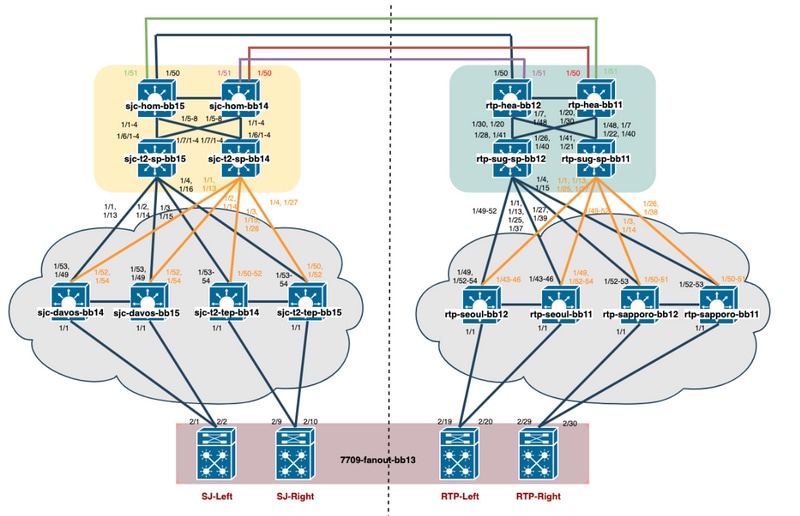
نشر OVA/OVF في vCenter
الخطوة 1. تحت vCenter، قم بنشر قالب تنسيق المحاكاة الافتراضية المفتوح (OVF) في الخادم/المضيف الذي تختاره، كما هو موضح في الصورة.
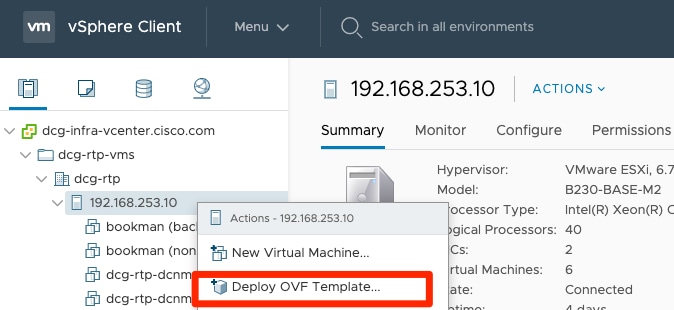
- احصل على ملف OVA/OVF، وما إلى ذلك محليا وحدد من خلال إختيار الملفات، كما هو موضح في الصورة:
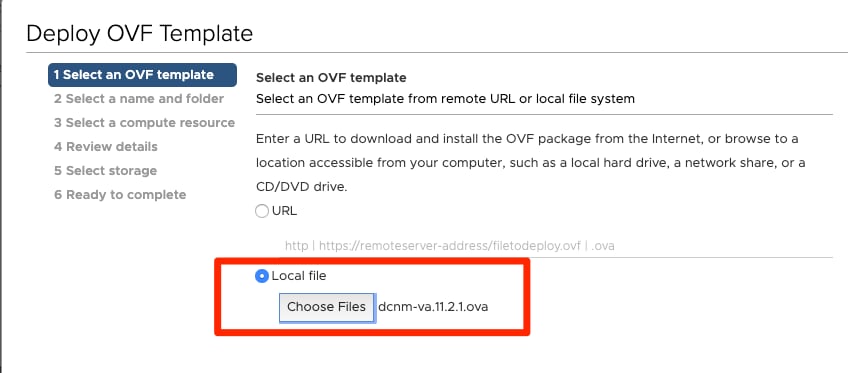
- اتبع بقية المطالبات (اسم الجهاز الظاهري، أي مضيف، إعدادات الشبكة، كما هو موضح في الصورة) وانقر على إنهاء.
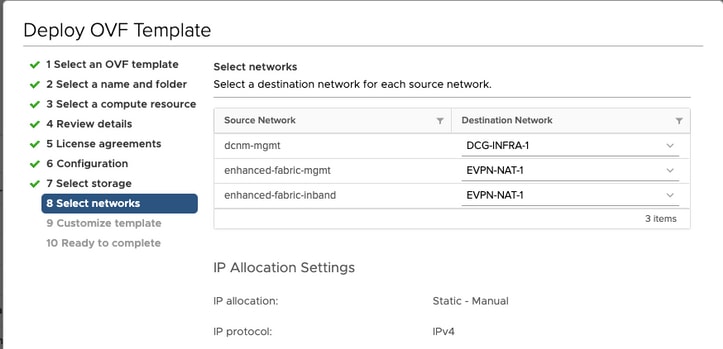
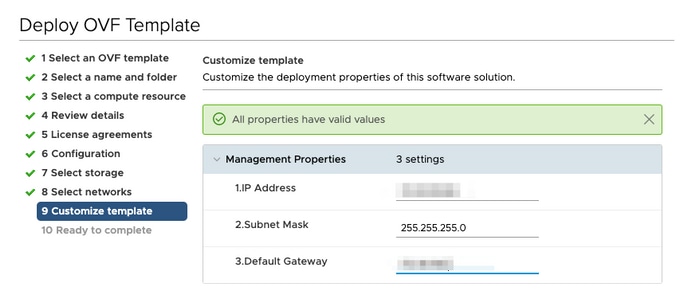
الخطوة 2. بمجرد اكتمالها، ابدأ تشغيل جهاز DCNM VM، كما هو موضح هنا.

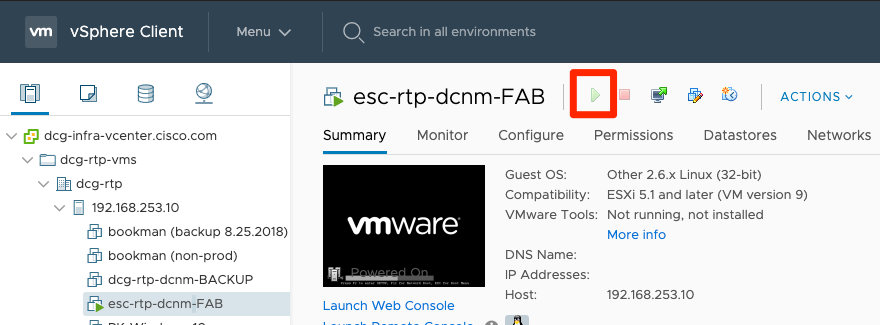
الخطوة 3. قم بتشغيل وحدة تحكم ويب، بمجرد تشغيلها في وحدة التحكم، يجب أن ترى هذه الإيعاز (يختلف IP حيث إنه خاص ببيئتك والتكوين الخاص بك):
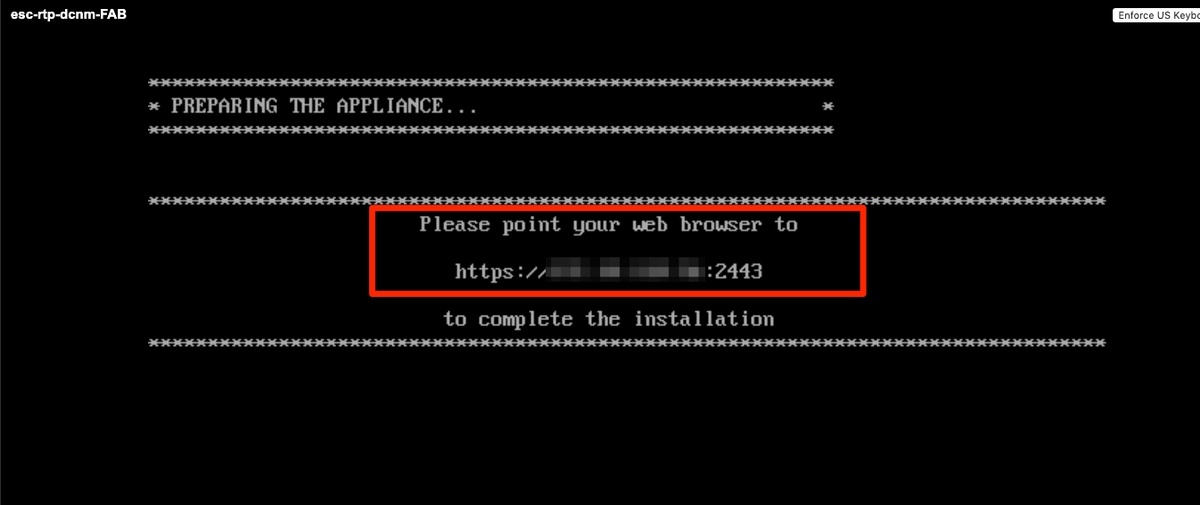
الخطوة 4. انتقل إلى https://<ip>:2443 (هذا هو IP الذي قمت بتكوينه سابقا أثناء نشر OVA) وانقر فوق بدء التشغيل. في هذا المثال، تتم تغطية التثبيت الجديد.
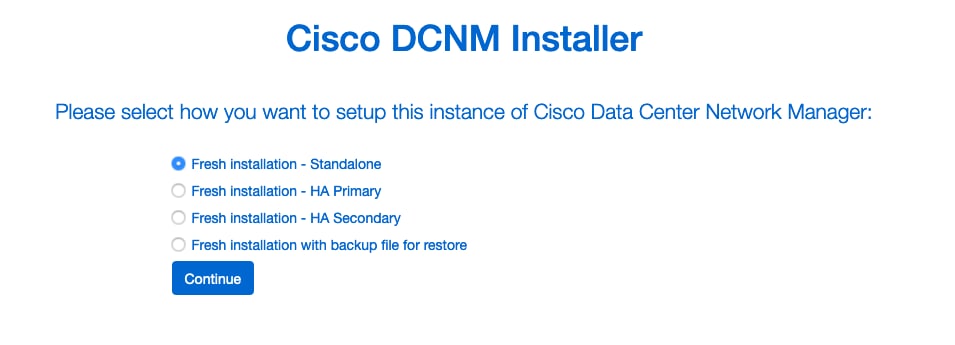
الخطوة 5. بمجرد تكوين كلمة مرور المسؤول، يجب تحديد نوع البنية التي تريد تثبيتها. حدد بين LAN أو FAB حيث أن كل نوع له غرض مختلف لذلك تأكد من فهمك واخترت بشكل صحيح. ل هذا مثال، ال LAN استعملت بناء، هو ل معظم VXLAN-EVPN نشر.
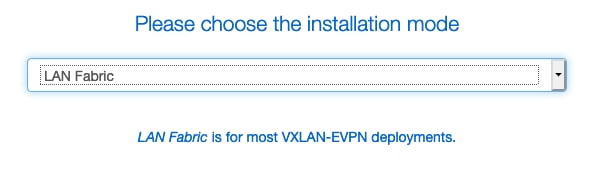
الخطوة 6. اتبع مطالبات المثبت باستخدام خادم DNS، وخادم بروتوكول وقت الشبكة (NTP)، واسم مضيف DCNM، وما إلى ذلك.
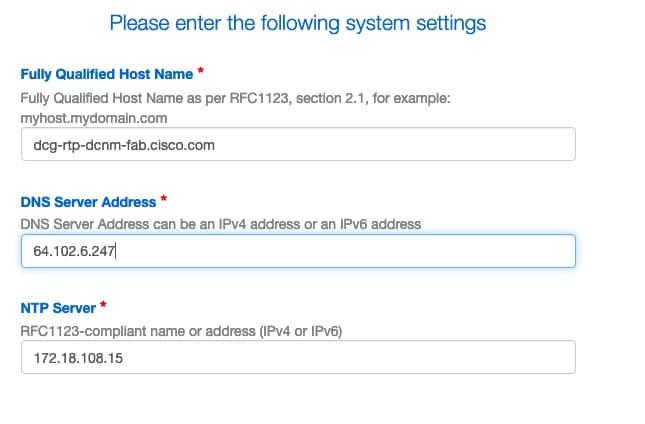
الخطوة 7. قم بتكوين عنوان IP الخاص بالإدارة وبوابة الإدارة. توفر شبكة الإدارة إمكانية الاتصال (SSH و SCP و HTTP و HTTPS) بخادم DCNM. هذا أيضا هو IP الذي تستخدمه للوصول إلى واجهة المستخدم الرسومية. يجب تكوين عنوان IP مسبقا منك من تثبيت OVA الذي تم إجراؤه مسبقا.
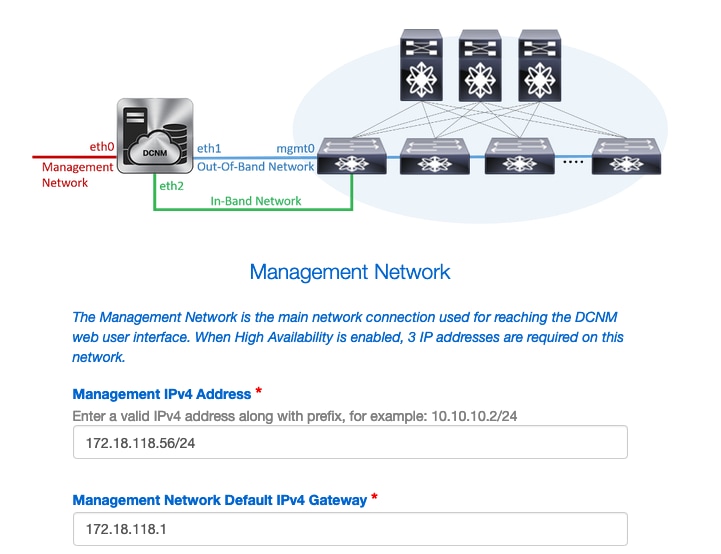
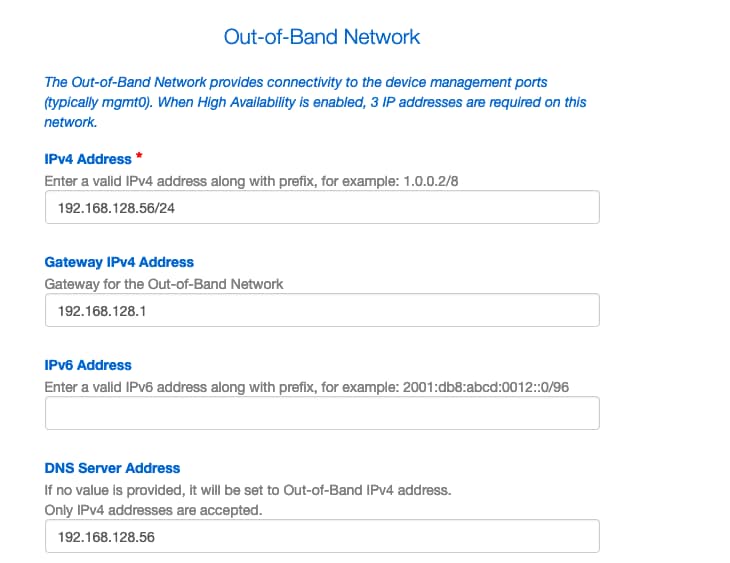
الخطوة 8. تكوين الشبكة داخل النطاق الترددي. يتم إستخدام الشبكة داخل النطاق لتطبيقات مثل محدد موقع النقطة الطرفية الذي يتطلب اتصال منفذ اللوحة الأمامية ب 9KS في البنية للعمل عند إنشاء جلسة عمل لبروتوكول العبارة الحدودية (BGP) بين DCNM و 9K.
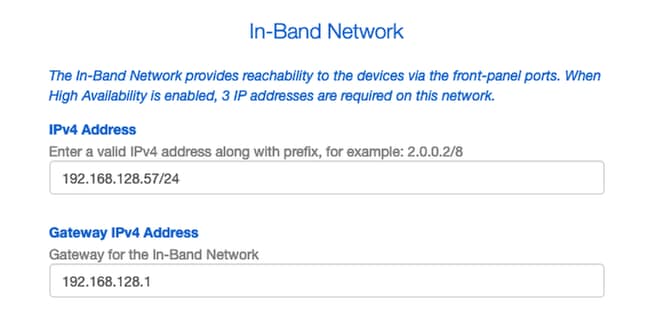
الخطوة 9. تكوين شبكة خدمات التطبيقات الداخلية —
للبدء بإصدار DCNM 11.0، يدعم DCNM إطار عمل التطبيقات (AFW) مع تثبيت DCNM LAN OVA/ISO. يستخدم هذا الإطار Docker لتنسيق التطبيقات كخدمات مصغرة في كل من البيئات المجمعة وغير المجمعة لتكوين بنية موسعة.
أما التطبيقات الأخرى التي يتم شحنها بشكل افتراضي مع DCNM فهي أداة تحديد نقطة النهاية وبرج المراقبة والبرنامج الإضافي لإدارة الأجهزة الافتراضية والتوافق مع التكوين، إلخ. يهتم برنامج AFW بإدارة دورة حياة هذه التطبيقات، بما في ذلك توفير الشبكات والتخزين والمصادقة والأمان، إلخ. كما يدير AFW نشر تطبيقات Network Insights ودورة حياتها وهي NIR و NIA هذه الشبكة الفرعية لخدمات Docker عندما يتم تمكين NIA/NIR.
تتم تغطية كيفية تركيب NIA/NIR بموجب قسم عمليات اليوم الثاني.
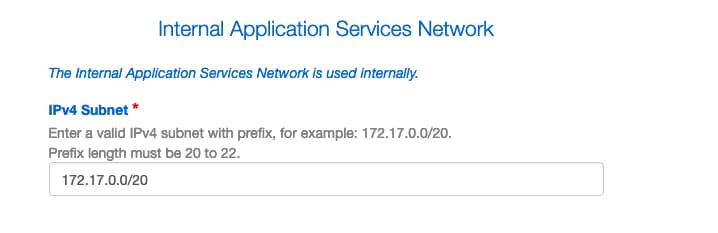
ملاحظة: لا يجب أن تتداخل هذه الشبكة الفرعية مع الشبكات المعينة لواجهات ETH0/ETH1/ETH2 المعينة ل DCNM وعقد الحوسبة. وبالإضافة إلى ذلك، يجب ألا تتداخل هذه الشبكة الفرعية مع عناوين IP التي يتم تخصيصها للمحولات أو الأجهزة الأخرى التي يتم إدارتها بواسطة DCNM. يجب أن تظل الشبكة الفرعية المختارة ثابتة عند تثبيت العقد الأساسية والثانوية ل DCNM (في حالة نشر HA الأصلي).
الخطوة 10. راجع جميع تفاصيل التكوين وأكدها وابدأ التثبيت.
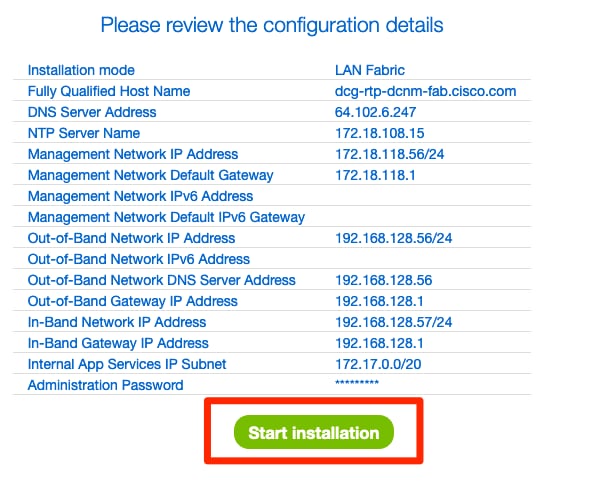
الخطوة 11. بمجرد تثبيت DCNM بالكامل، قم بتسجيل الدخول إلى واجهة المستخدم الرسومية (عنوان IP أو اسم المضيف الذي قمت بتكوينه سابقا).
نشر البنية الأولى — بنية RTP
الخطوة 1. بمجرد أن تدخل واجهة المستخدم الرسومية (GUI) الخاصة ب DCNM، انتقل إلى Fabric Builder. تحكم > أقمشة > Fabric Builder لإنشاء أول نسيج لك.
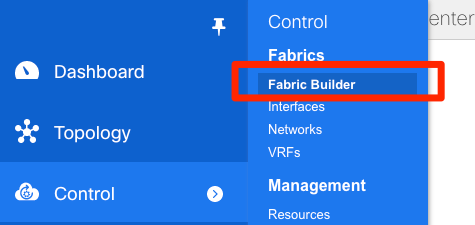
الخطوة 2. انقر على إنشاء بنية وتعبئة النماذج كما هو مطلوب لشبكتك — بنية سهلة هي القالب الصحيح لنشر EVPN VXLAN المحلي:

الخطوة 3. املأ البنية الأساسية والتغشية وتقنية vPC والنسخ المماثل والموارد وما إلى ذلك من المتطلبات.
يغطي هذا القسم كافة الإعدادات الأساسية والتغشية و vPC والنسخ المماثل وما إلى ذلك المطلوبة عبر DCNM. وهذا يعتمد على نظام عنونة الشبكة والمتطلبات، إلخ. لهذا المثال، تترك معظم الحقول كافتراضيات. تم تغيير L2VNI و L3VNI بحيث تبدأ L2VNIs ب 2 و L3VNIs ب 3 لتسهيل أستكشاف الأخطاء وإصلاحها لاحقا. يتم أيضا تمكين اكتشاف إعادة التوجيه ثنائي الإتجاه (BFD) مع ميزات أخرى.
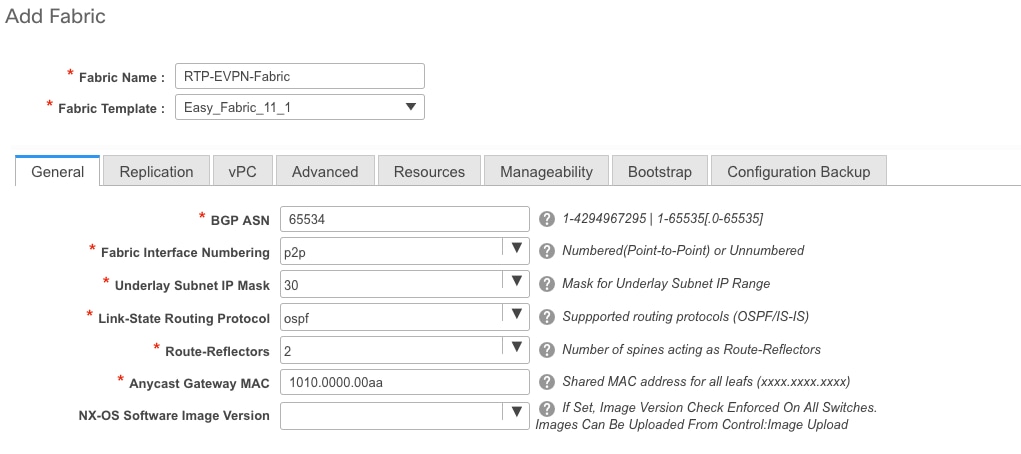
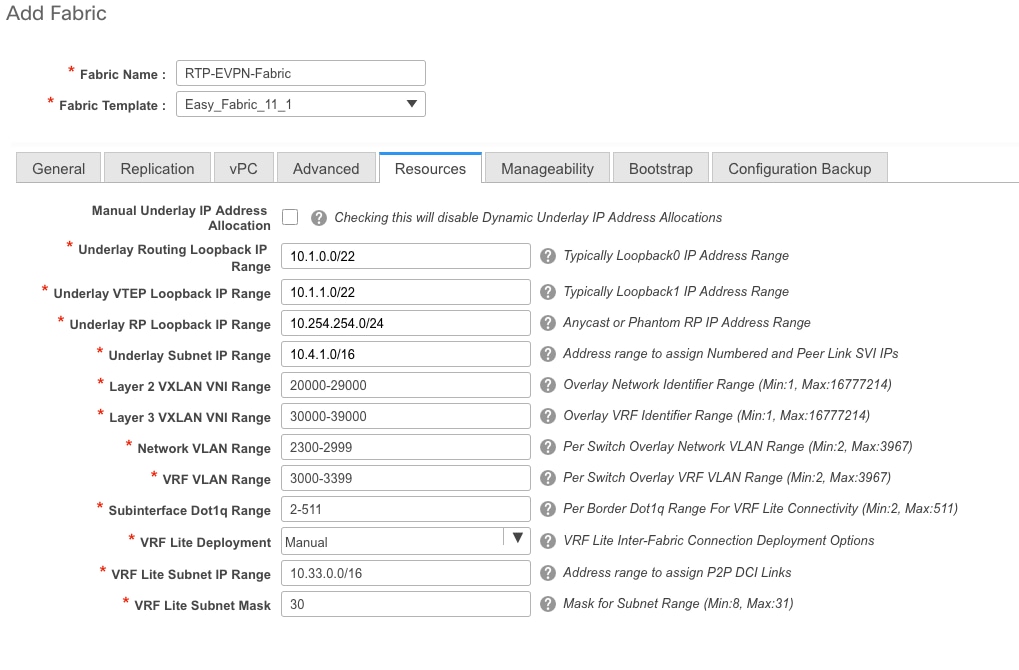
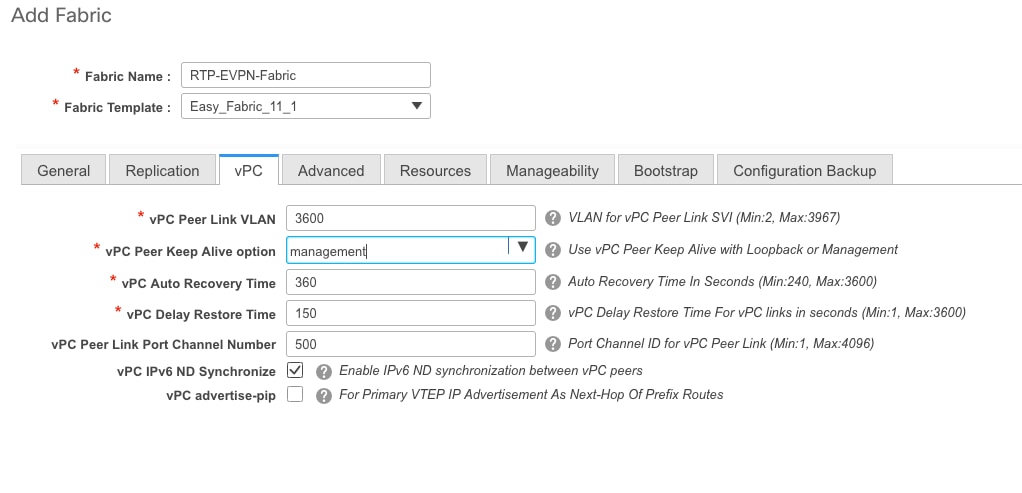
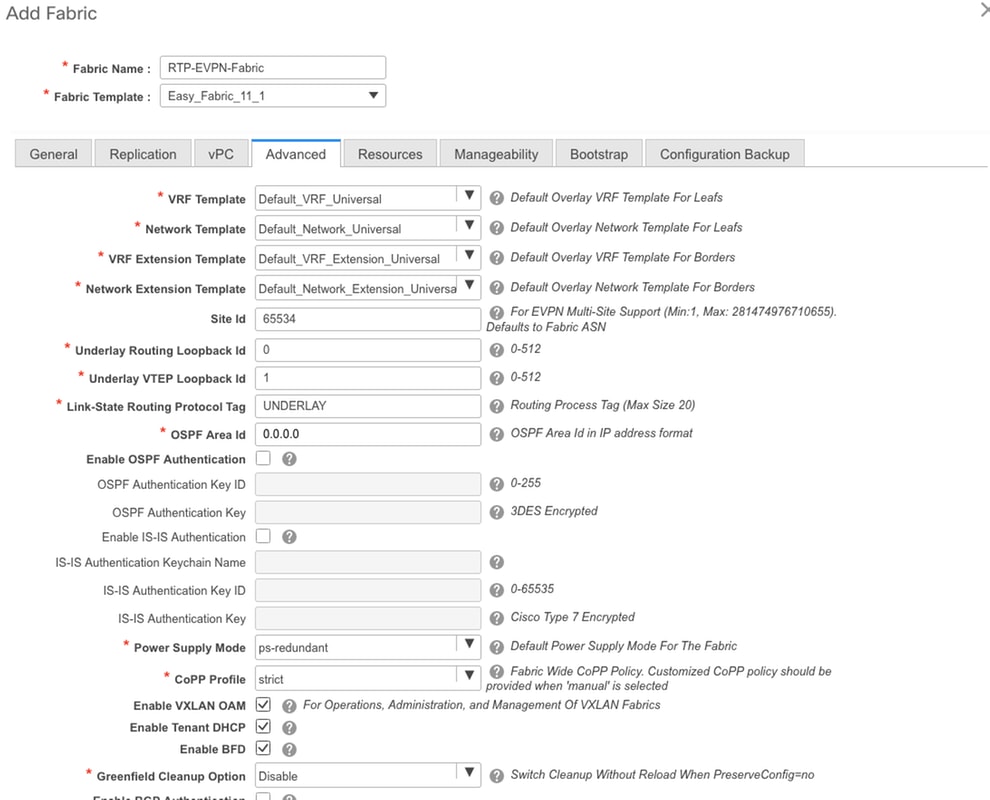
الخطوة 4. تحت ال bootstrap تشكيل، شكلت النطاق من DHCP عنوان أنت تريد DCNM أن يسحب إلى المفتاح ضمن ال fabric أثناء ال POAP عملية. قم بتكوين بوابة افتراضية (موجودة) مناسبة كذلك. انقر على حفظ بمجرد الانتهاء والآن يمكنك الانتقال إلى إضافة محولات إلى البنية.
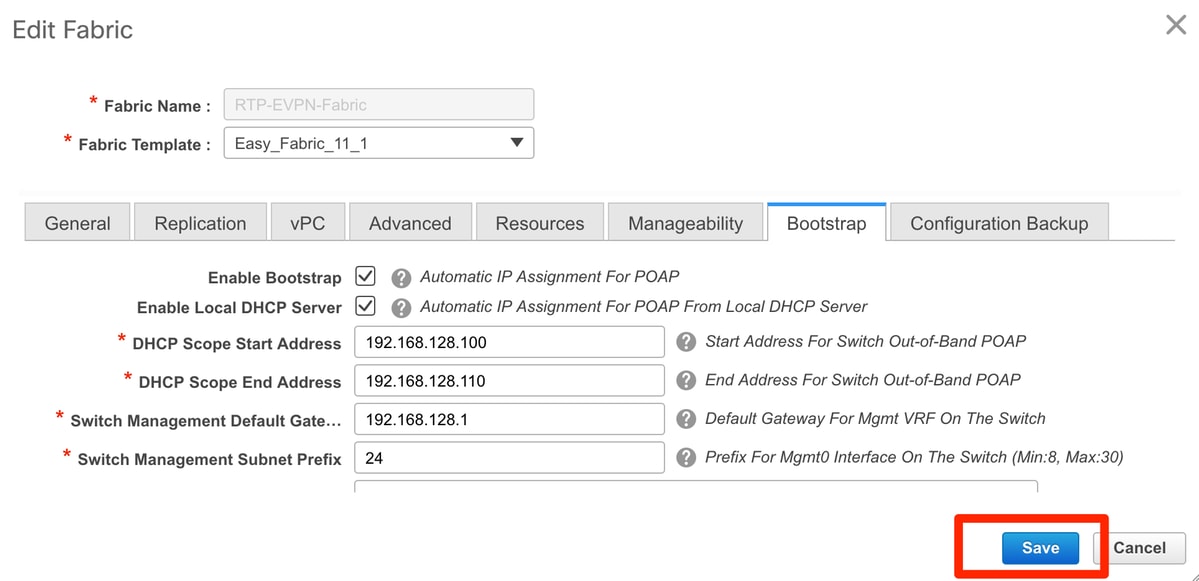
إضافة محولات إلى البنية
الخطوة 1. انتقل إلى Control (التحكم) > Fabric (القنوات الليفية) > Fabric Builder ثم حدد البنية الخاصة بك. في اللوحة الموجودة على الجانب الأيسر، انقر على إضافة محولات، كما هو موضح في الصورة.
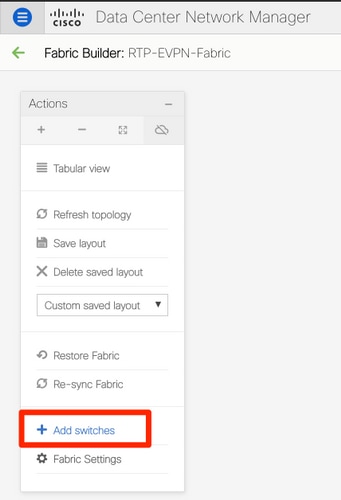
يمكنك اكتشاف المحولات إما باستخدام عنوان IP أساسي (بمعنى أنه يجب تكوين IP mgmt0 لكل محول يدويا) أو يمكنك اكتشاف المحولات عبر POAP وجعل DCNM يقوم بتكوين جميع عناوين IP الخاصة ب Mgmt0 وإدارة VRF وما إلى ذلك لك. على سبيل المثال، سنستخدم POAP.
الخطوة 2. ما إن يرى أنت المفتاح (المحولات) من اهتمامك، دخلت العنوان المرغوب و hostname أنت تريد DCNM أن يستعمل، يدخل Admin PW، بعد ذلك طقطقت bootstrap، كما هو موضح في الصورة.
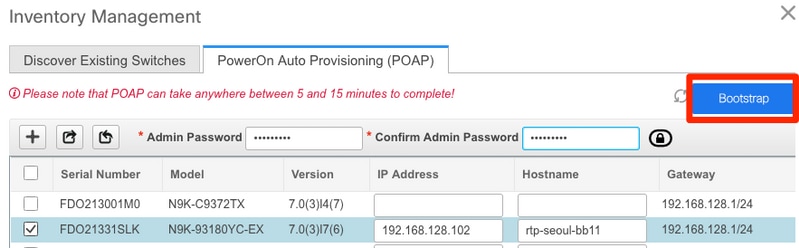
يجب أن يبدو سجل التمهيد الناجح كما هو موضح في الصورة هنا من وحدة تحكم المحول.
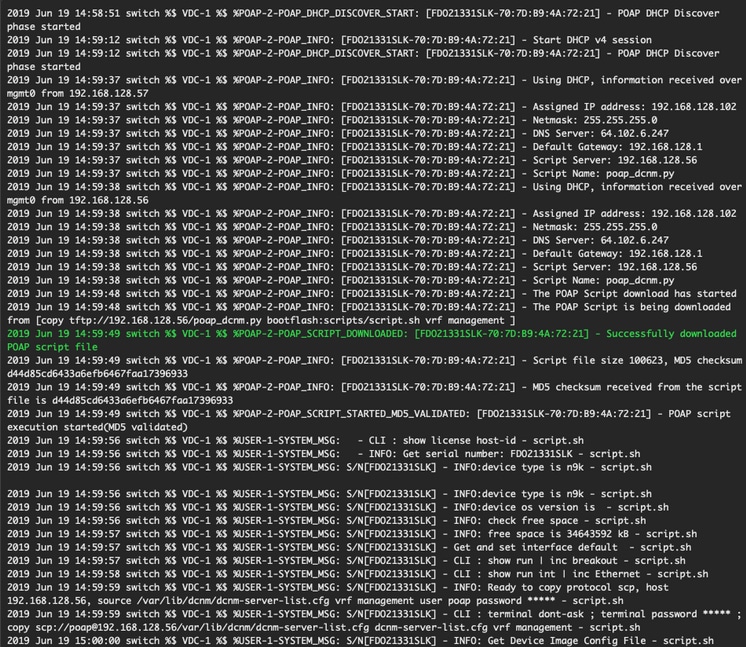
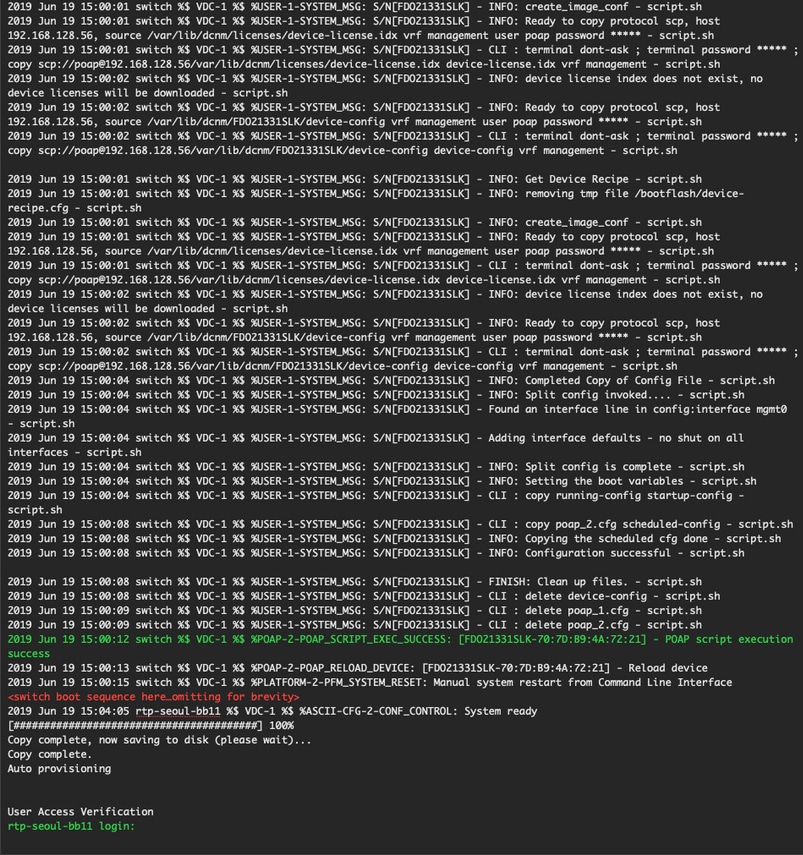
الخطوة 3. قبل نشر التكوين للنسيج بالكامل، تأكد من أنك قمت مسبقا بتكوين DCNM باستخدام بيانات اعتماد الجهاز. يجب أن تظهر نقطة منبثقة في واجهة المستخدم الرسومية أثناء تسجيل دخولك. في حالة عدم توفر هذه الميزة، يمكنك الوصول إليها دائما عبر Administration (الإدارة) > Credentials Management (إدارة بيانات الاعتماد) > LAN Credentials (بيانات اعتماد الشبكة المحلية (LAN).
ملاحظة: إذا كانت بيانات اعتماد الجهاز مفقودة، يفشل DCNM في دفع التكوين إلى المحولات.
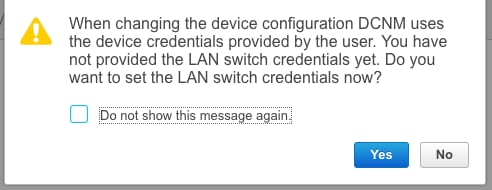
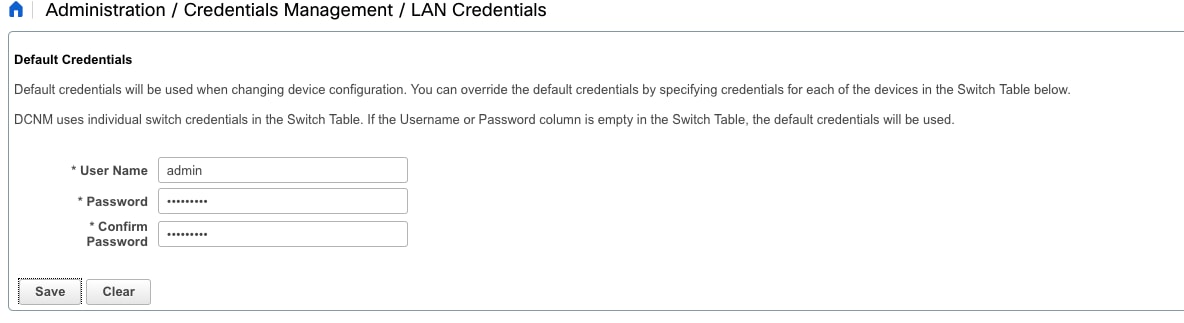
نشر تكوين البنية
الخطوة 1. بمجرد اكتشاف جميع المحولات الخاصة بالقناة الليفية المحددة باستخدام الخطوات نفسها، انتقل إلى عنصر التحكم > بنى > Fabric Builder > <البنية المحددة الخاصة بك>. يجب أن ترى محولاتك مع جميع الارتباطات الخاصة بها هنا. انقر فوق حفظ ونشر.

الخطوة 2. في نافذة نشر التكوين، ترى عدد أسطر التكوين التي يتم دفعها لكل محول DCNM. يمكنك معاينة التكوين كذلك إذا أردت ومقارنة ما قبل وما بعد:
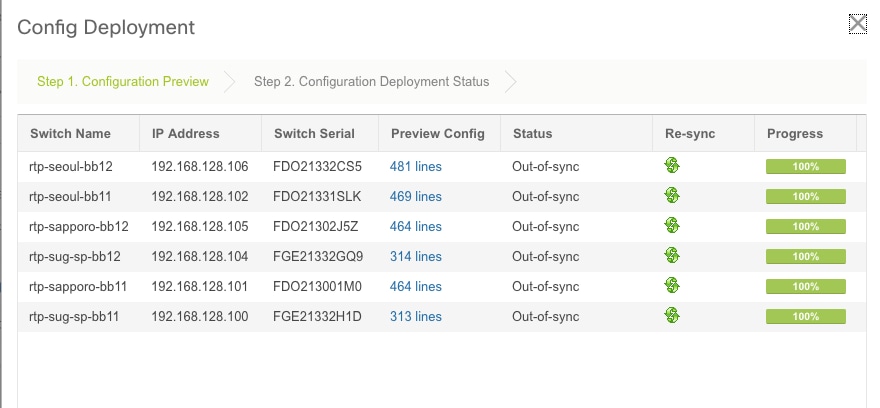
تأكد من اكتمال حالة جميع المحولات ومن عدم حدوث أي أخطاء بنسبة 100٪ — في حالة حدوث أي أخطاء، فتأكد من معالجتها واحدة في كل مرة (راجع المشاكل التي تمت مصادفتها أثناء قسم النشر هذا للحصول على أمثلة)
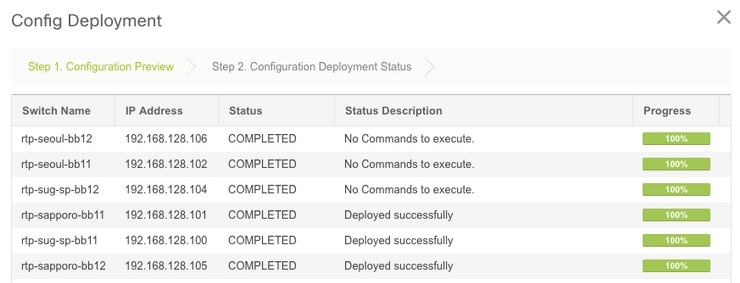
الخطوة 3. (إختياري) يمكنك تسجيل الدخول إلى الأجهزة عند هذه النقطة وإصدار أي واجهة سطر أوامر show run للتحقق من دفع التكوين بنجاح بواسطة DCNM.
مثال:
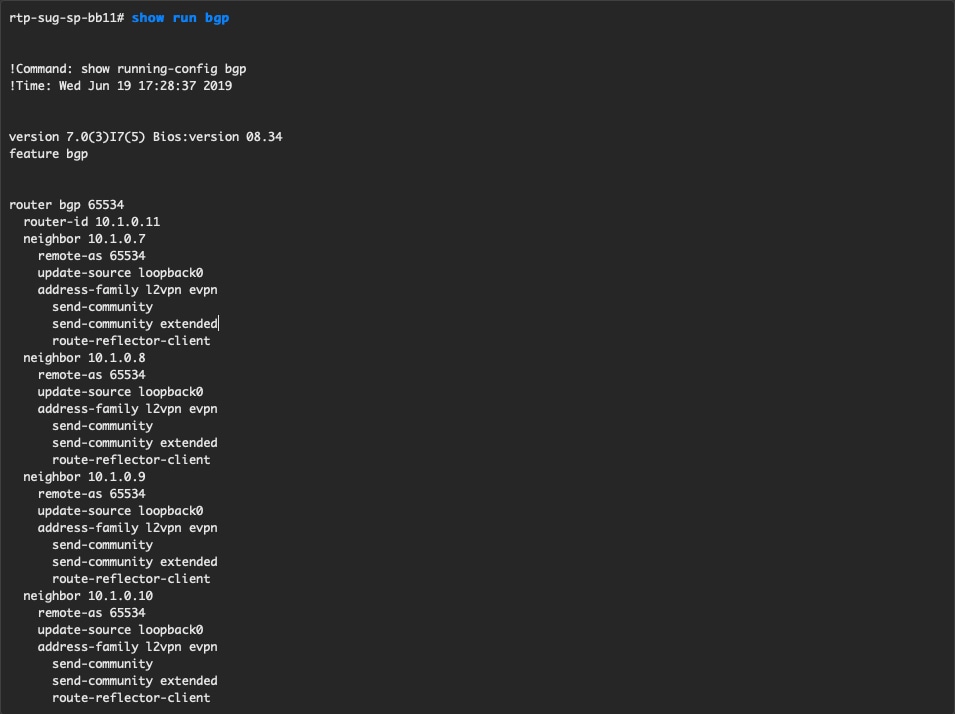
نشر البنية الثانية — SJ
أنجزت ال نفسه steps مثل قبل مع ال RTP بناء يستعمل قيمة مختلف ل BGP as، etc.
الخطوة 1. انتقل إلى Control (التحكم) > Fabric (البنى) > Fabric Builder (منشئ البنية) > Create Fabric > Name IT!
يغطي هذا القسم كافة الإعدادات الأساسية والتغشية وتقنية vPC والنسخ المتماثل وما إلى ذلك المطلوبة. وهذا يعتمد على نظام عنونة الشبكة والمتطلبات، إلخ.
ملاحظة: يجب أن يطابق AnyCast Gateway MAC هنا البنية الأخرى إذا تم إستخدام مواقع متعددة، لاحقا، فإن عناوين MAC مختلفة لعبارة AnyCast غير مدعومة. وقد تم تصحيح هذا الأمر لاحقا أثناء قسم النشر متعدد المواقع (لم يتم عرضه في المقالة للإيجاز).
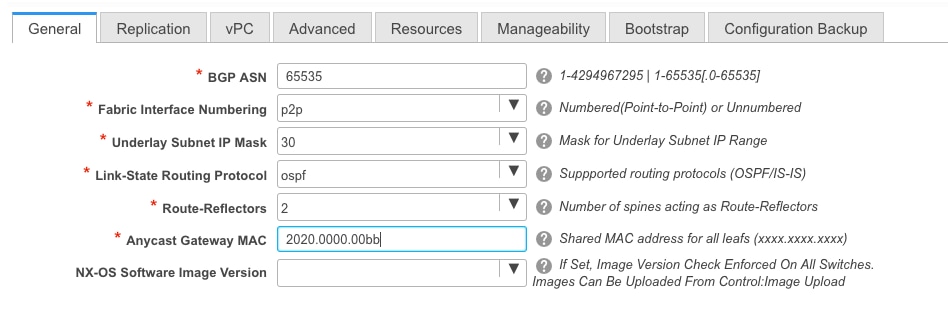
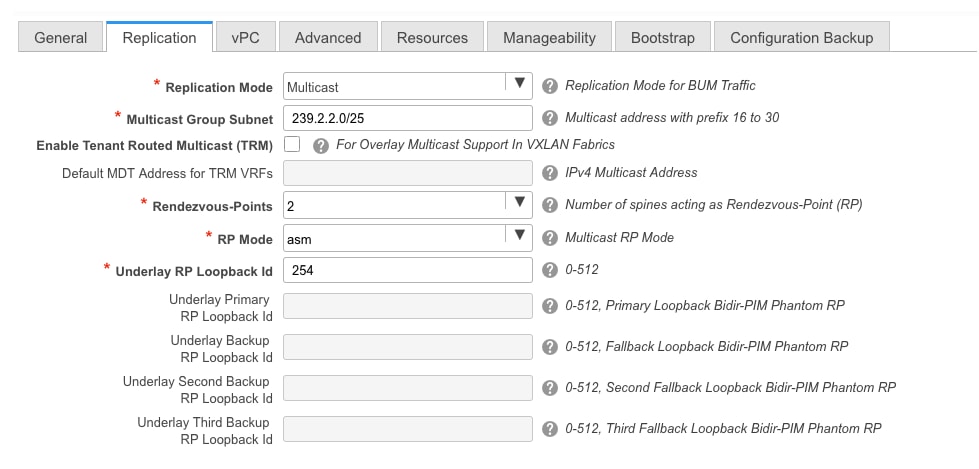
الخطوة 2. قم بتكوين قسم نظام تمهيد تشغيل الكمبيوتر كما تم من قبل. انتقل عبر إضافة محولات مرة أخرى. بمجرد اكتشاف كل هذه العناصر، انقر فوق حفظ ونشر لنشر التكوين. وقد تم تغطية كل ذلك في قسم نشر بنية RTP (مع حذف هذا الجزء للإيجاز).
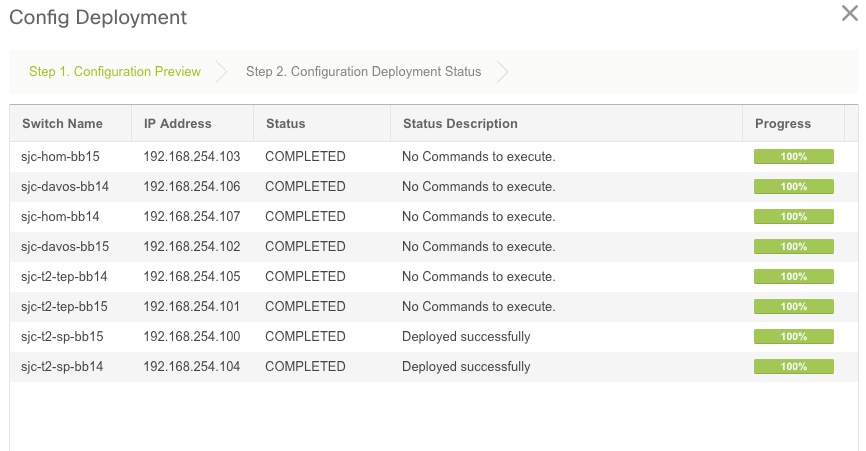
الطوبولوجيا من منظور Fabric Builder في النهاية.
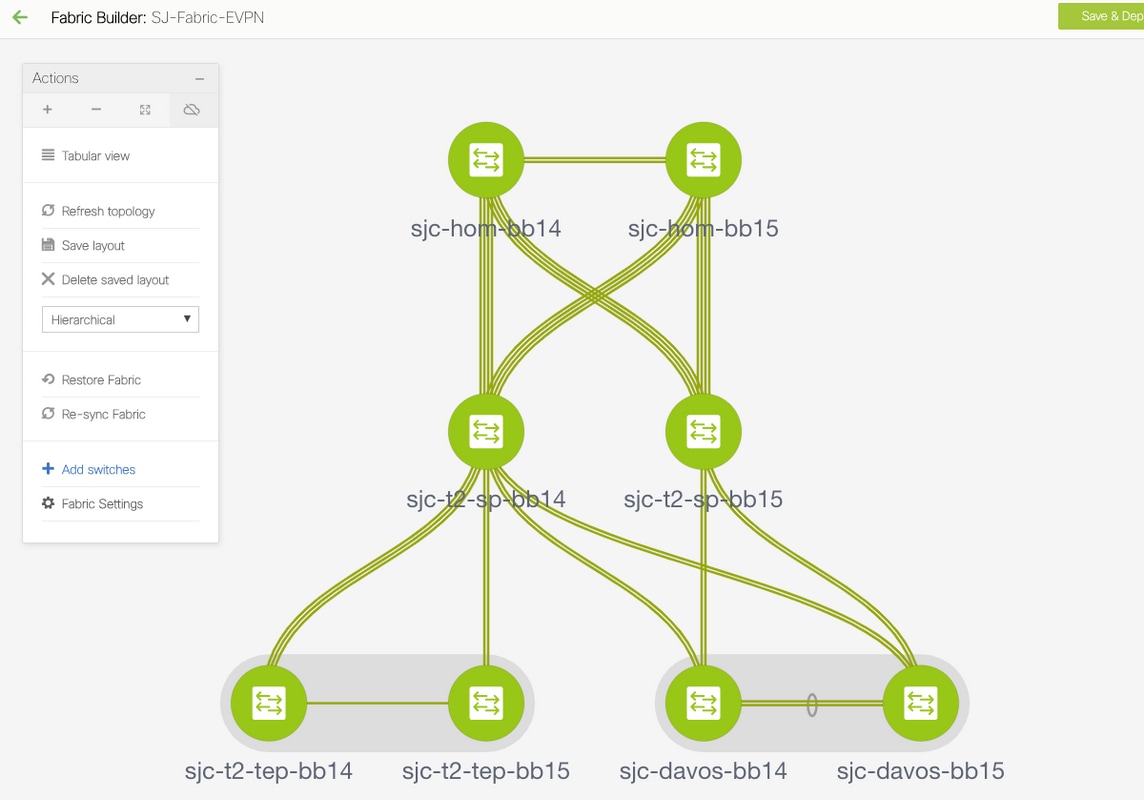
من الناحية المثالية، يجب أن تظهر جميع المحولات باللون الأخضر بجانب روابطها. تظهر هذه الصورة ألوان الحالة المختلفة في متوسط DCNM.

الخطوة 3. بمجرد تكوين كلتا القيمتين ونشرهما، تأكد من حفظ التكوين وإعادة التحميل لتفعيل تغييرات TCAM. انتقل إلى عناصر التحكم > القنوات الليفية > Fabric Builder > <البنية الخاصة بك>، انتقل إلى طريقة العرض الجدولية، كما هو موضح في الصورة.
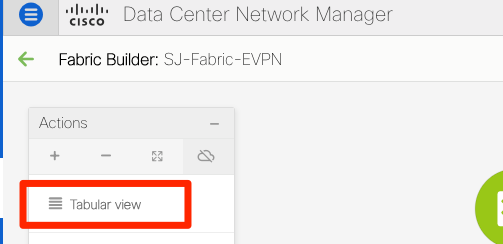
الخطوة 4. ثم انقر فوق زر الطاقة (وهذا يؤدي إلى إعادة تحميل جميع المحولات في آن واحد):
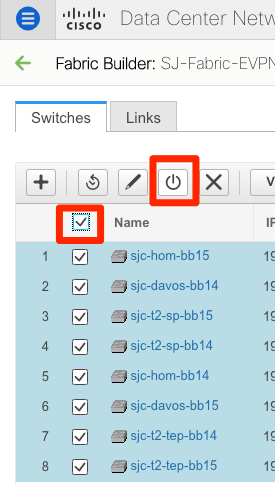
خلقت شبكة (VLAN/L2VNI) و VRFs (L3VNIs)
الخطوة 1. انتقل إلى Control (التحكم) > Fabric (البنى) > Networks، كما هو موضح في الصورة.
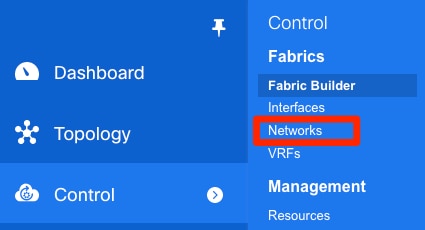
الخطوة 2. كما هو موضح في الصورة، حدد النطاق لإجراء التغيير. على سبيل المثال، ما هي البنية التي يلزم تطبيق هذا التكوين عليها؟
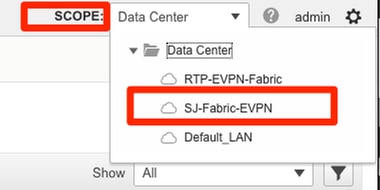
الخطوة 3. انقر فوق علامة +، كما هو موضح في الصورة.

الخطوة 4. يأخذك DCNM من خلال العملية إلى إنشاء الواجهة الظاهرية للمحول (SVI) (أو شبكة VLAN من المستوى الثاني تماما). إن لا يخلق VRFs يكون في هذه المرحلة، طقطقت + زر ثانية وهذا ينقلك مؤقتا إلى VRFs يمر خلال قبل أن يتحرك إلى الأمام مع SVI عملية إعداد.
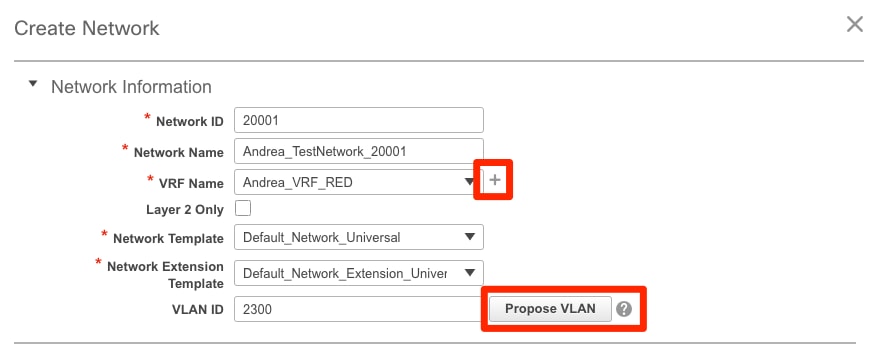
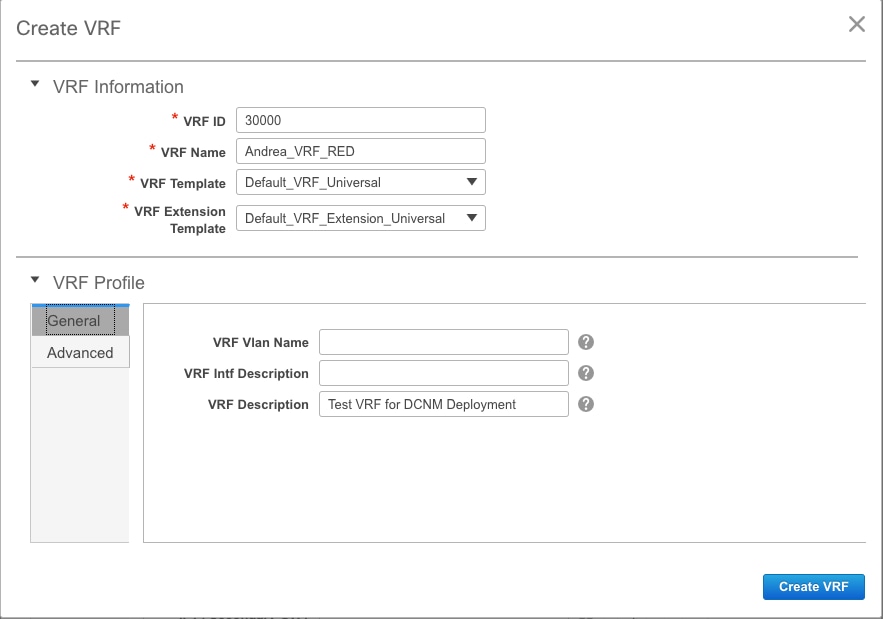
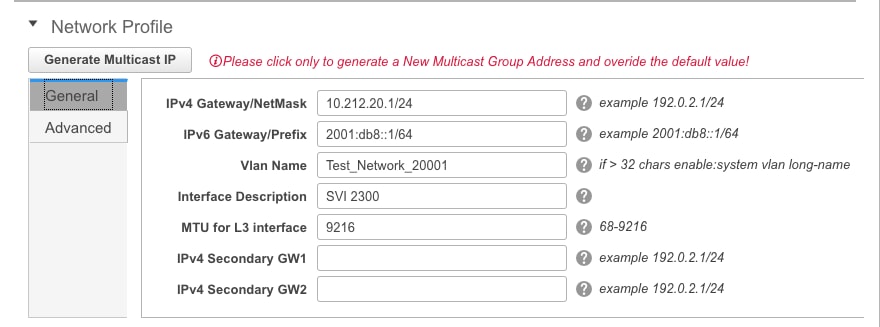
يمكن تكوين هذه الميزات بموجب علامة التبويب خيارات متقدمة:
- قمع ARP
- نسخ مدخل المتماثل
- مجموعة البث المتعدد
- DCHP
- علامات المسار
- TRM
- L2 VNI route-Target
- تمكين عبارة L3 على الحد
الخطوة 5. انقر فوق متابعة لنشر تكوين الشبكة/VRF.

الخطوة 6. انقر نقرا مزدوجا على جهاز (أو أجهزة) في طريقة عرض المخطط (يأخذك DCNM تلقائيا إلى هنا)، لتحديدها للتكوين القابل للتطبيق. انقر على حفظ ، كما هو موضح في الصورة.
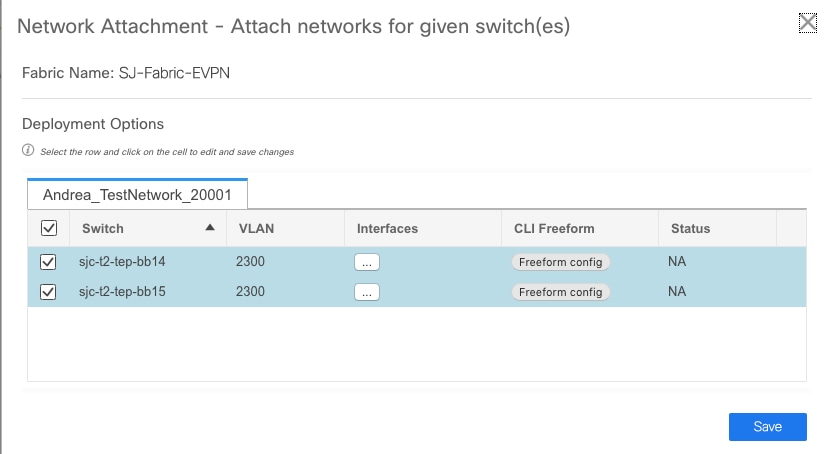
الخطوة 7. وبمجرد تحديدها، يجب أن تبدو المحولات زرقاء (جاهزة للنشر)، كما هو موضح في هذه الصورة.
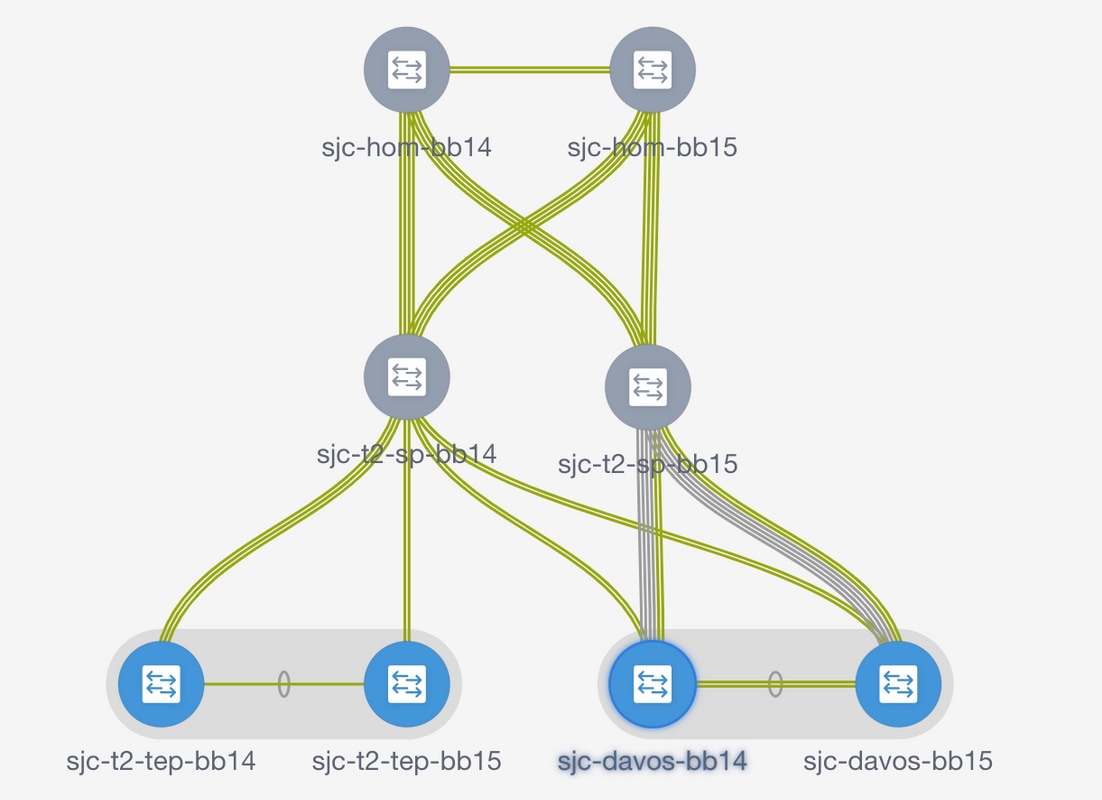


ملاحظة: إذا كنت ترغب في التحقق من تكوين واجهة سطر الأوامر (CLI) قبل النشر، فيمكنك النقر فوق طريقة العرض التفصيلية بدلا من النشر وانقر فوق معاينة على الشاشة التالية.
تتحول المحولات إلى اللون الأصفر أثناء تطبيق التكوين وستعود إلى اللون الأخضر بمجرد اكتمالها.
الخطوة 8. (إختياري) يمكنك تسجيل الدخول إلى واجهة سطر الأوامر (CLI) للتحقق من التكوين إذا احتجت إلى ذلك (تذكر إستخدام خيار ملف تعريف توسيع-port):
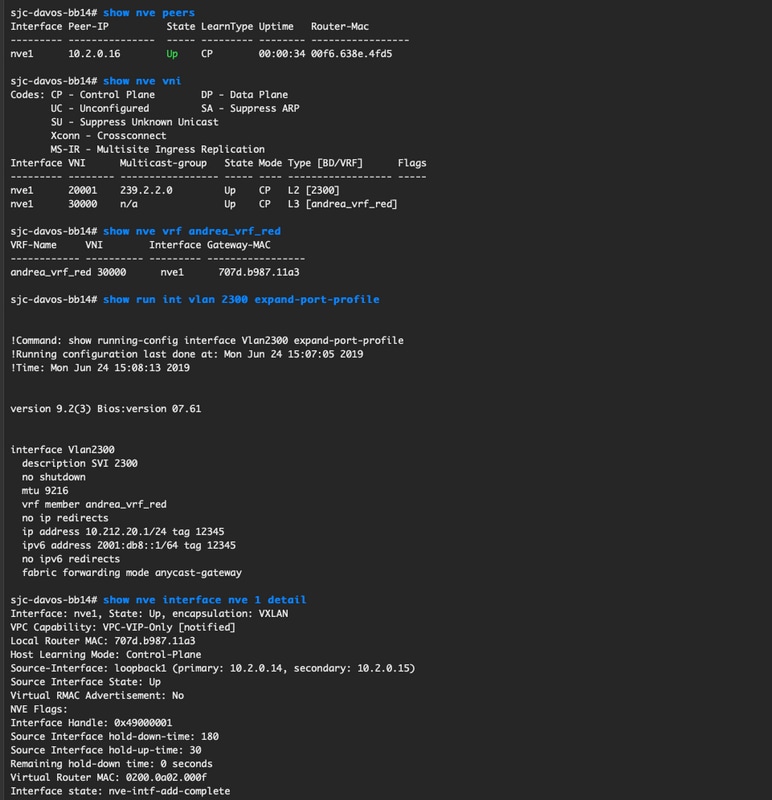
التكوين متعدد المواقع
لنشر Greenfield هذا، يتم نشر بنية MSD عبر التناظر المباشر بين بوابات الحدود (BGW). يستخدم البديل خادم مسار مركزي، غير مضمن في هذا المستند.
الخطوة 1. انتقل إلى Control > Fabric Builder > Create Fabric، كما هو موضح في الصورة.
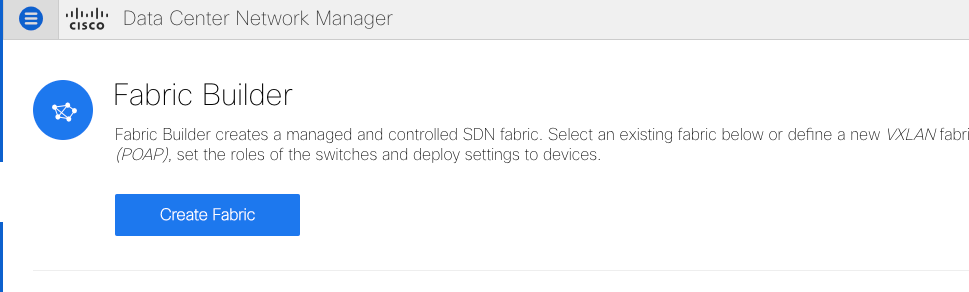
الخطوة 2. امنح "البنية متعددة المواقع" اسما واختر MSD_FABRIC_11_1 في القائمة المنسدلة لقالب البنية.
الخطوة 3. تحت عامة، تأكد من أن نطاق الأجهزة الافتراضية من المستوى الثاني والمستوى الثالث يطابق ما تستخدمه القنوات الليفية الفردية لديك. وبالإضافة إلى ذلك، يجب أن يتطابق MAC لبوابة AnyCast على كلا القيمتين (RTP/SJ في هذا المثال). يمنحك DCNM خطأ إذا كانت عناوين MAC للعبارة غير متطابقة ويلزم تصحيحها قبل الانتقال إلى إستخدام MSD.
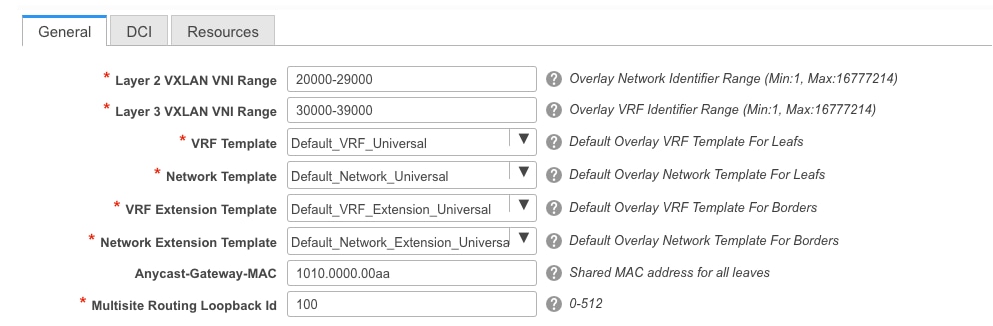
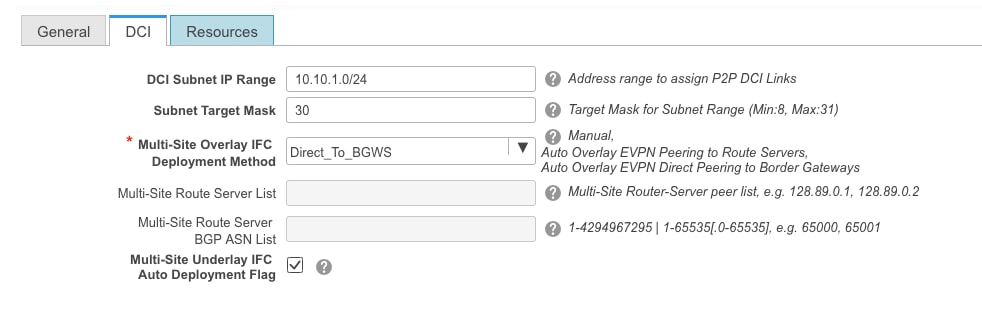
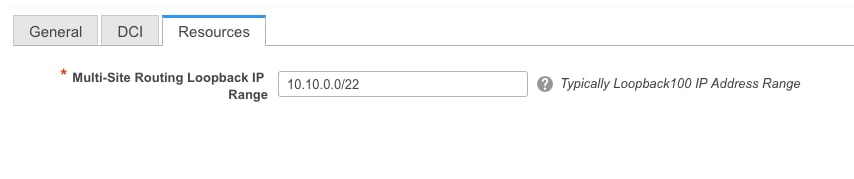
الخطوة 4. انقر فوق حفظ، ثم انتقل إلى بنية MSD وانقر فوق حفظ ونشر. يجب أن تبدو طبقتك مشابهة لتلك (جميع المحولات + الارتباطات باللون الأخضر) بمجرد اكتمالها بنجاح:
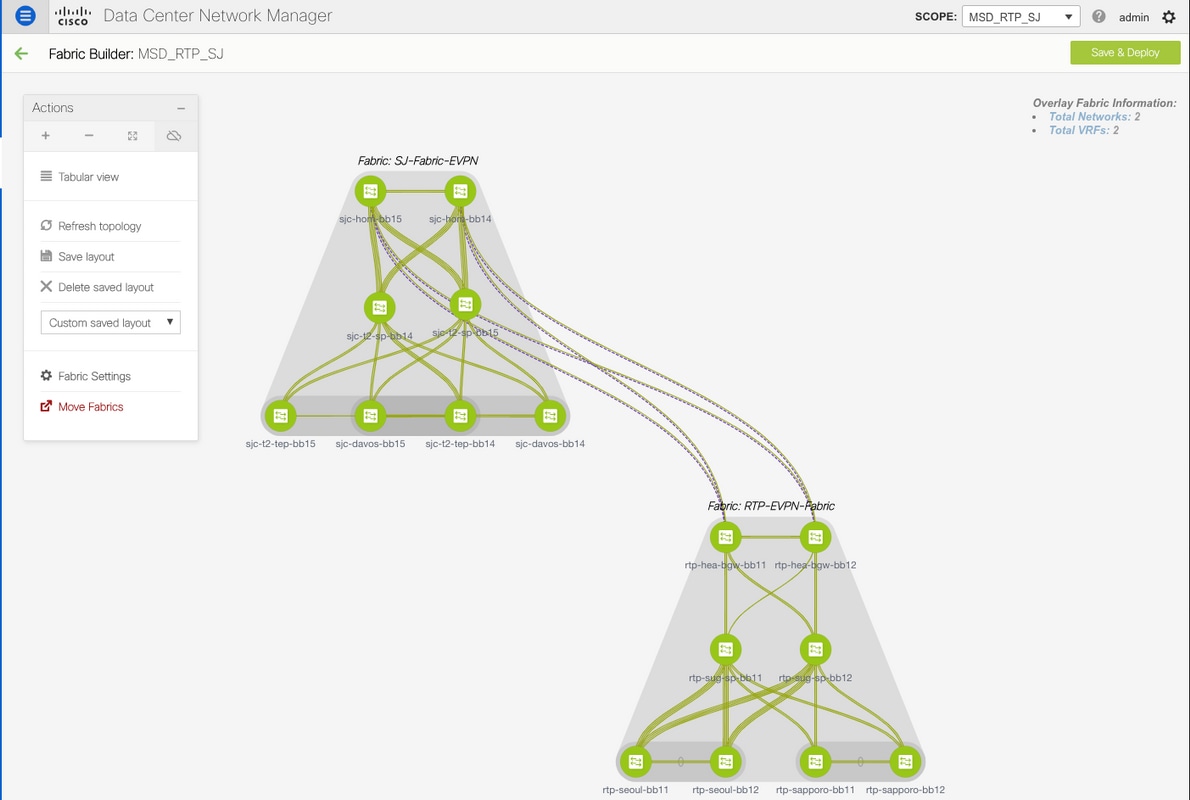

نشر سياسات الوصول/خط الاتصال للمضيف
على سبيل المثال، تم تكوين خطوط اتصال vPC من أزواج VTEP مختلفة واختبار الاتصال داخل بنية RTP المحلية. المخطط ذو الصلة كما هو موضح في الصورة:
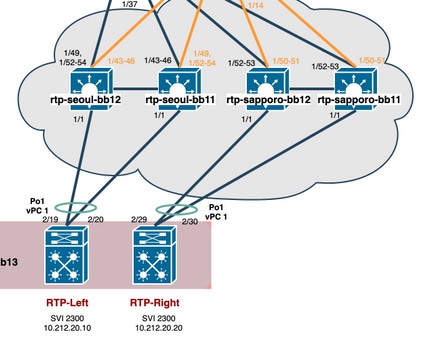
الخطوة 1. انتقل إلى Control > Fabric > Interfaces، كما هو موضح في الصورة.
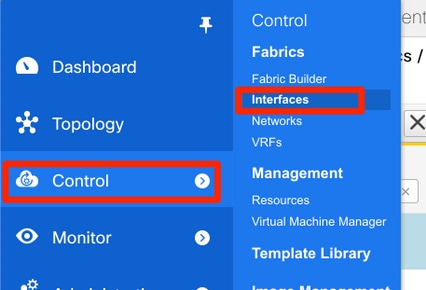
الخطوة 2. انقر فوق علامة + لإدخال معالج إضافة واجهة، كما هو موضح في الصورة.
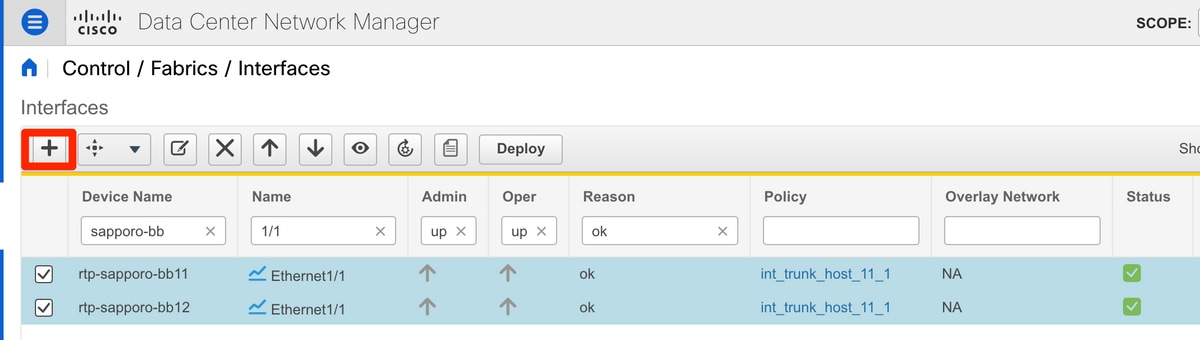
في هذا المثال، يتم إنشاء خط اتصال vPC من الخادم إلى N7K الذي يتم إستخدامه لإجراء إختبارات الاتصال في هذا المرور.
الخطوة 3. حدد زوج vPC المناسب والواجهات المادية وتشغيل/إيقاف LACP و BPDUGuard وما إلى ذلك.
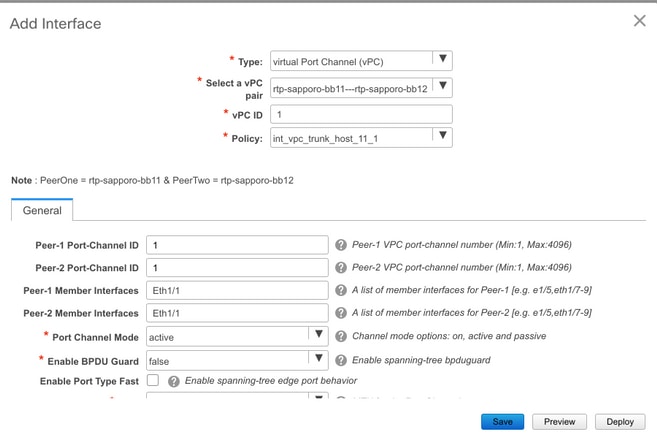
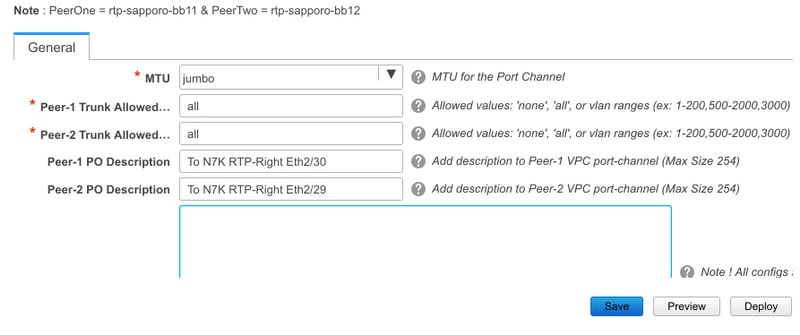
الخطوة 4. انقر على حفظ عند الانتهاء. بدلا من ذلك، يمكنك النشر مباشرة، كما هو موضح في الصورة.
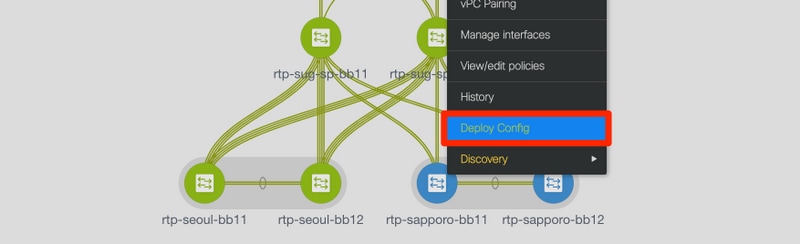
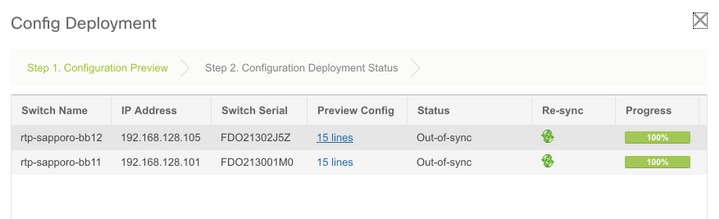
الخطوة 5. (إختياري) راجع التكوين الذي سيتم تطبيقه.
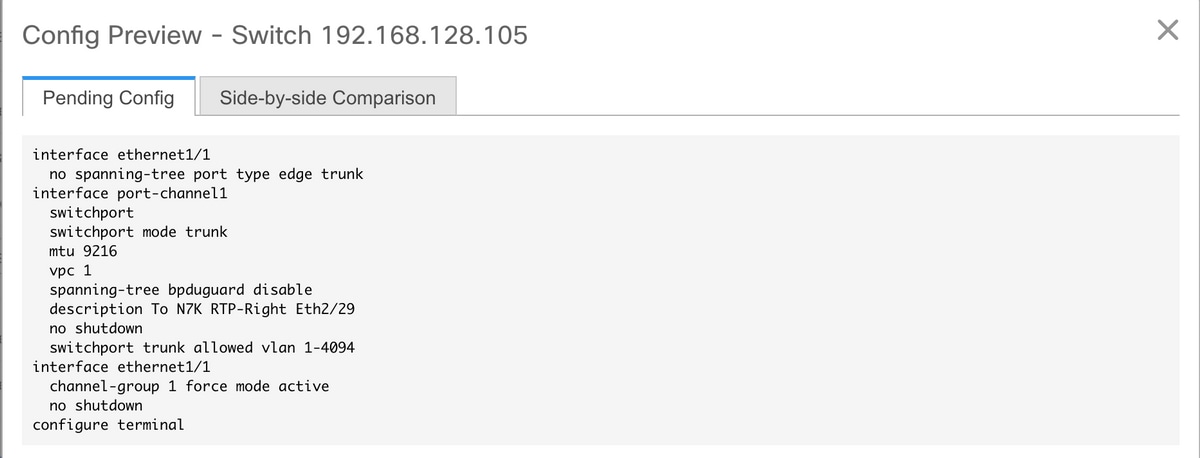
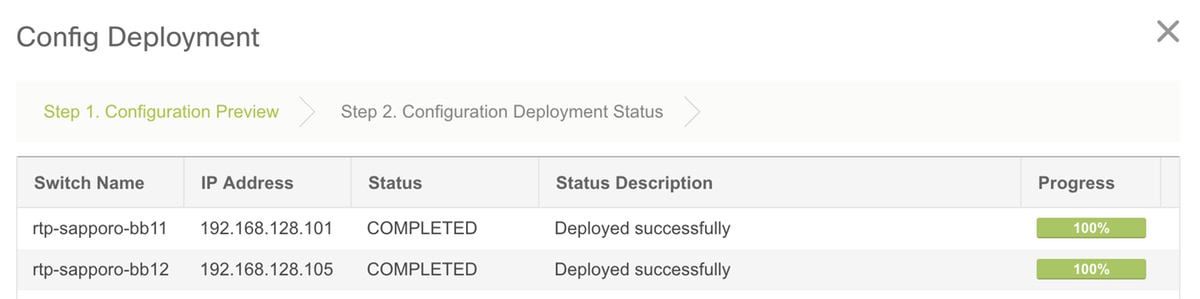
الخطوة 6. (إختياري) التكوين اليدوي على 7 ك:
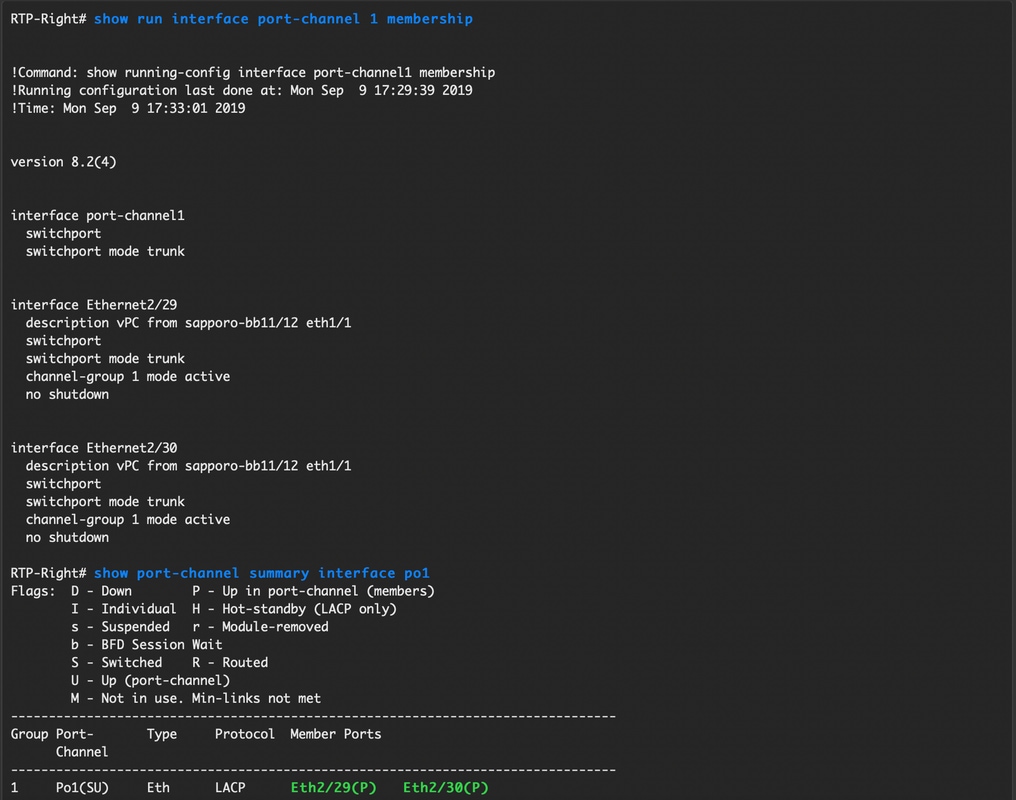
الخطوة 7. (إختياري) إنشاء إختبار SVI على N7K لمطالبة VTEPs في RTP (تتضمن VTEPs عبارة AnyCast بقيمة 10.212.20.1 في VRF Andrea_red):
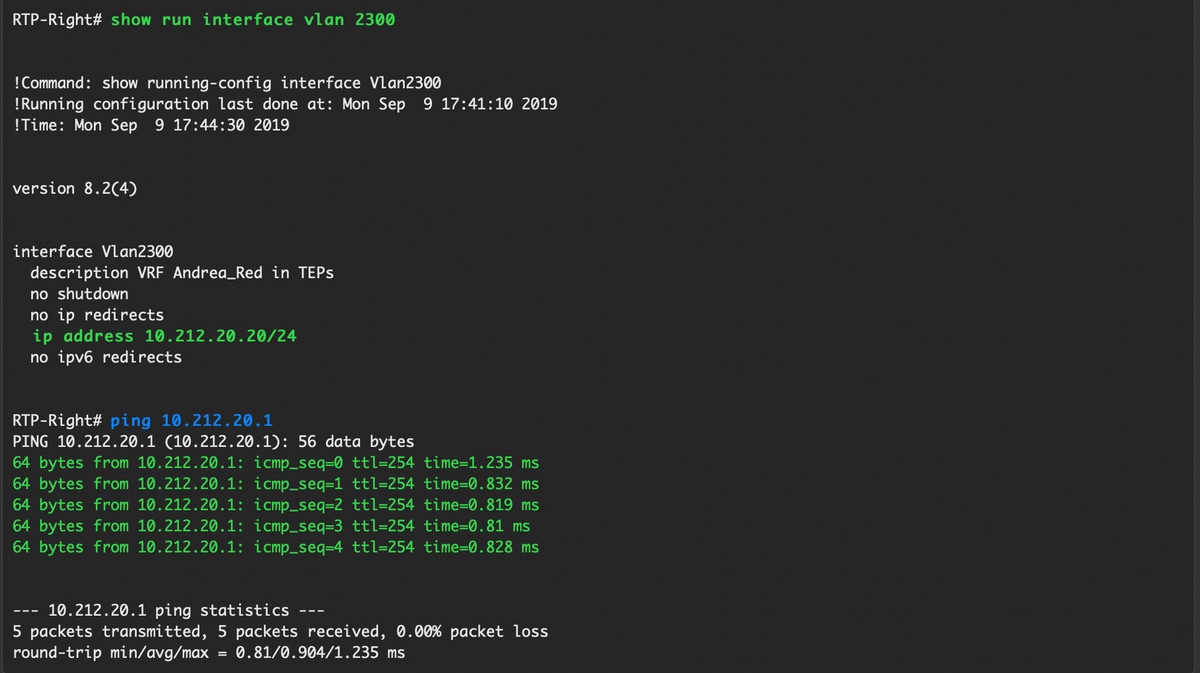
الخطوة 8. (إختياري) تأكد من أن بروتوكولات VTEP الأخرى داخل RTP ترى هذا المضيف من خلال EVPN/HMM:
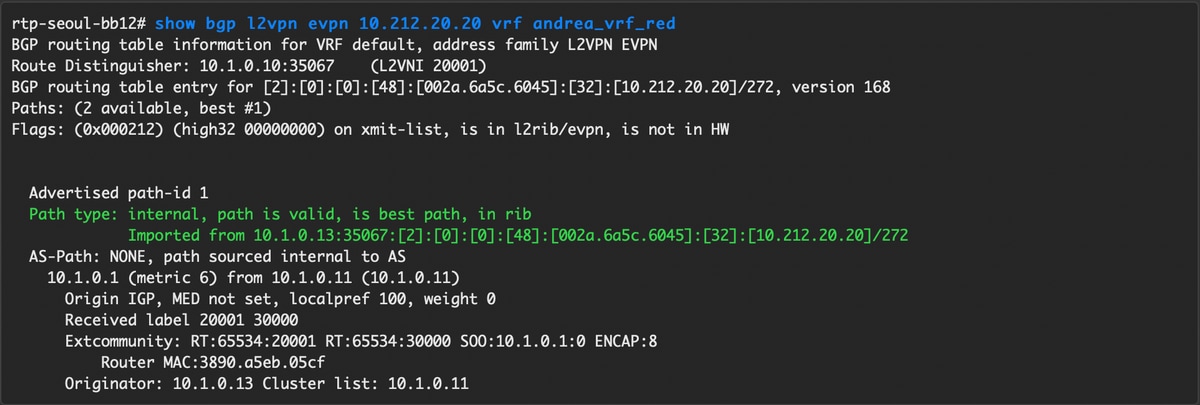
الخطوة 9. (إختياري) كرر نفس العملية ل Seoul-BB11/12 (خلقت vPC قناة، خلقت SVI 2300). دق من RTP-Left إلى RTP-Right لتأكيد اتصال L2 عبر EVPN داخل بنية RTP:
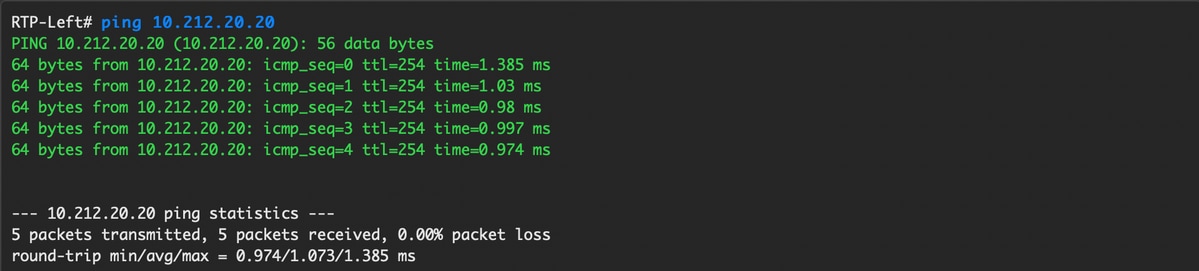
يمكن اتباع خطوات مماثلة لإنشاء قنوات منافذ غير خاصة بالكمبيوتر الشخصي وواجهات الوصول، وما إلى ذلك ضمن سياق إضافة الواجهات.
عمليات اليوم الثاني
ترقية برنامج NX-OS عبر DCNM
الخطوة 1. قم بتحميل صورة (أو مجموعة من الصور إلى خادم DCNM)، ثم انتقل إلى التحكم > إدارة الصورة > تحميل الصورة، كما هو موضح في الصورة.
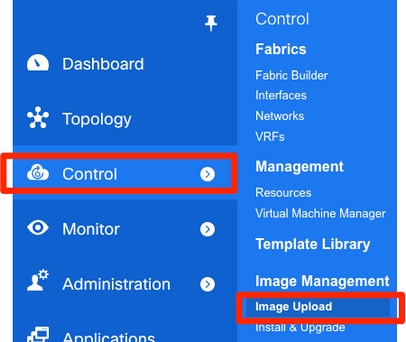
الخطوة 2. اتبع مطالبات التحميل المحلي، ثم يجب أن يظهر الملف (الملفات) كما هو موضح في هذه الصورة:
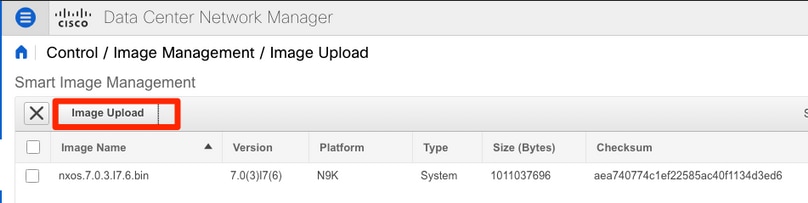
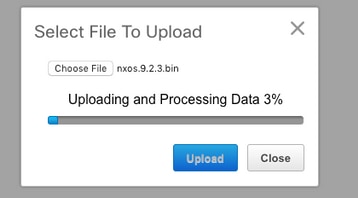
الخطوة 3. بمجرد تحميل الملف (الملفات)، يمكنك الانتقال إلى التثبيت والترقية إذا كانت المحولات بحاجة إلى ترقية. انتقل إلى Control (التحكم) > Image Management (إدارة الصور) > Install & Upgrade (التثبيت والترقية)، كما هو موضح في الصورة.
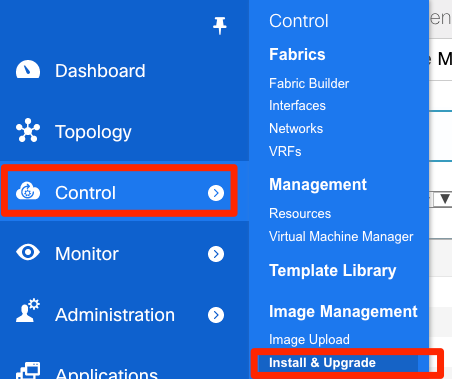
الخطوة 4. حدد المحولات التي تريد ترقيتها. ل هذا مثال، ال RTP بناء كامل حسنت.
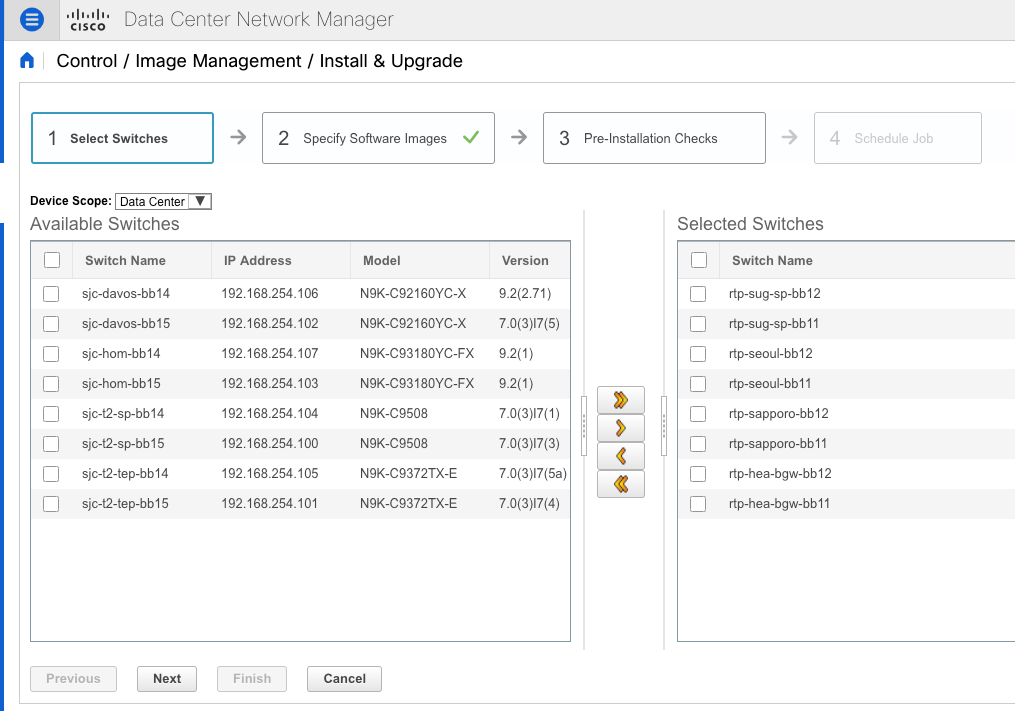
الخطوة 5. حدد إصدار NX-OS الذي تريد ترقية المحولات إليه (كأفضل ممارسة، قم بترقية جميع المحولات إلى نفس إصدار NX-OS):

الخطوة 6. طقطقت بعد ذلك و DCNM يركض المفتاح من خلال عملية تدقيق ما قبل التثبيت. قد تستغرق هذه النافذة بعض الوقت، لذا يمكنك بدلا من ذلك تحديد إنهاء التثبيت لاحقا وجدولة الترقية أثناء غيابك.
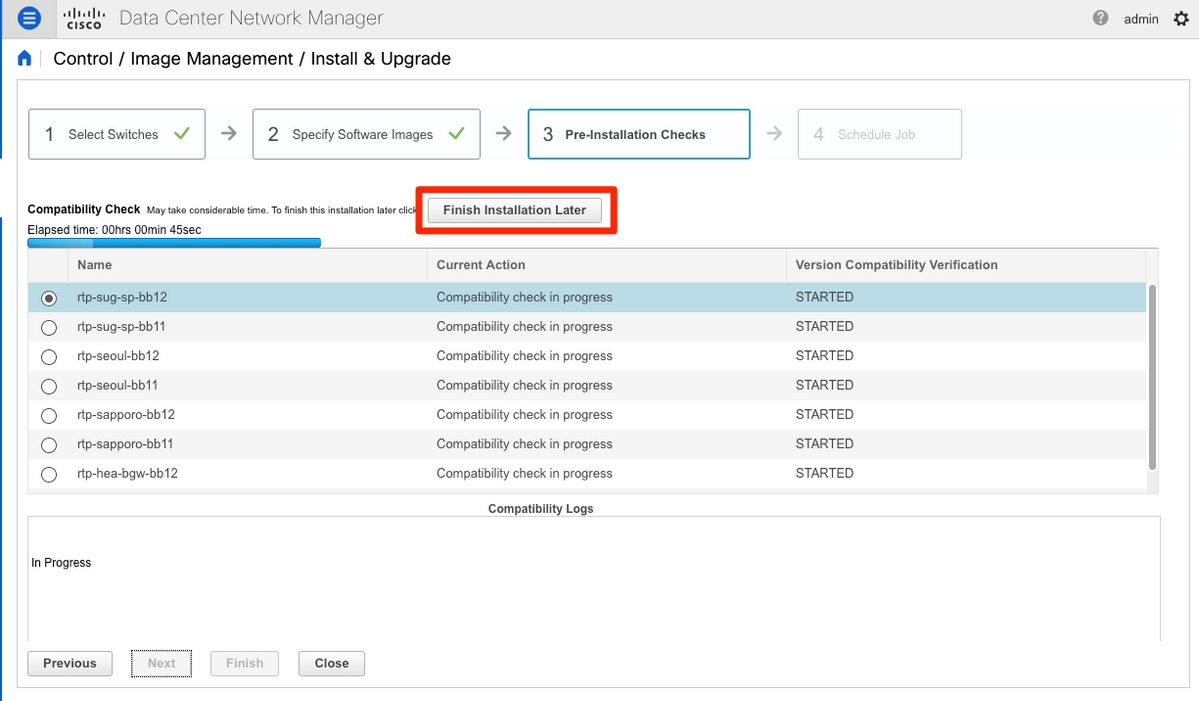
يقوم هذا بوضع المهمة في قائمة الانتظار ويظهر مماثلا لما هو موضح في الصورة هنا، بمجرد اكتماله.

ملاحظة: الاستثناء في الحالة السابقة كان أحد محولات RTP التي ليس لديها مساحة كافية لصورة NX-OS.
الخطوة 7. ما إن يتم التوافقية، انقر فوق إنهاء التثبيت في نفس الإطار، كما هو موضح في الصورة.
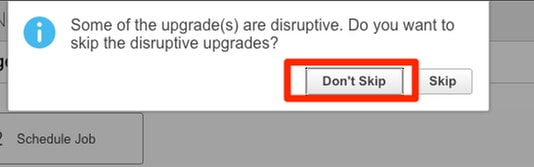
الخطوة 8. يمكنك تحديد الترقيات التي سيتم القيام بها بشكل متزامن (الكل في نفس الوقت) أو بشكل تسلسلي (واحد في كل مرة). بما أن هذه بيئة معملية، فإن المحدد متزامن.
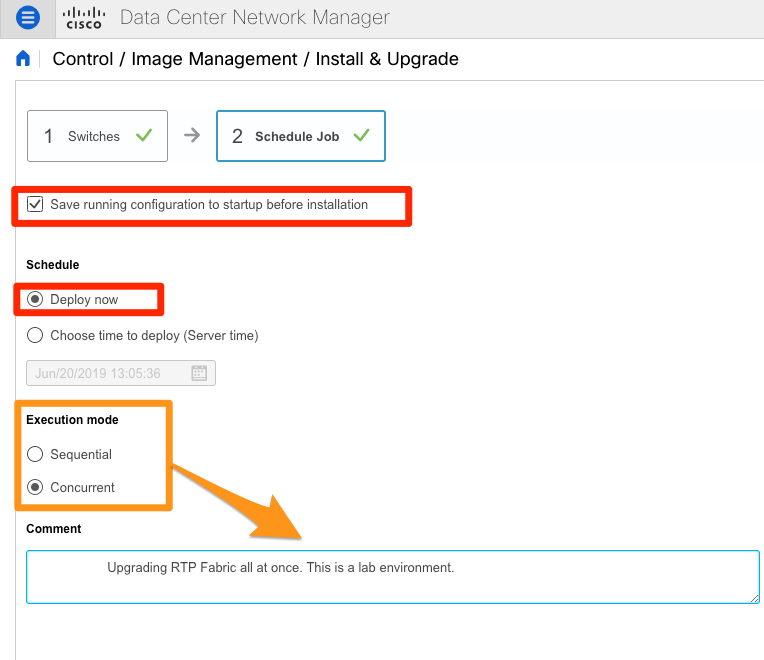
يتم إنشاء المهمة وتظهر قيد التقدم، كما هو موضح في الصورة.
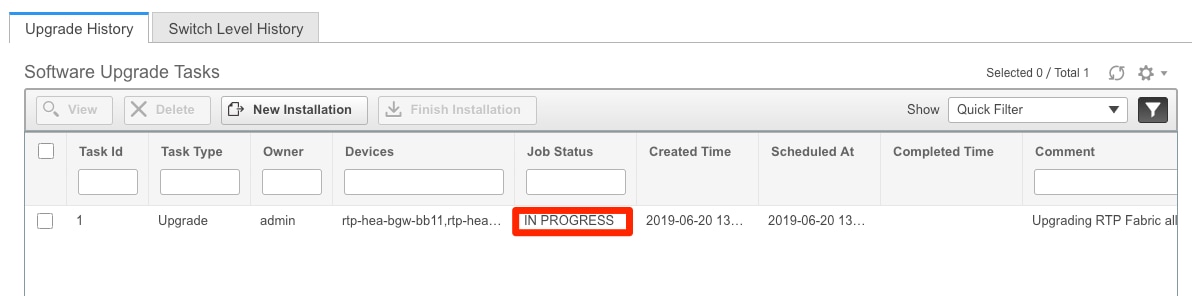
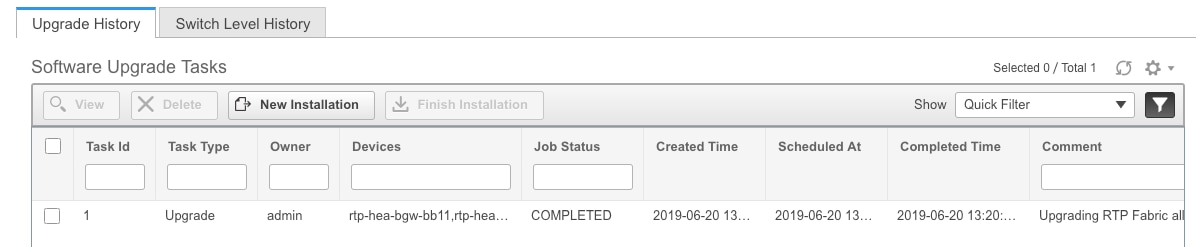
يتم عرض طريقة بديلة لتحديد الصورة هنا.

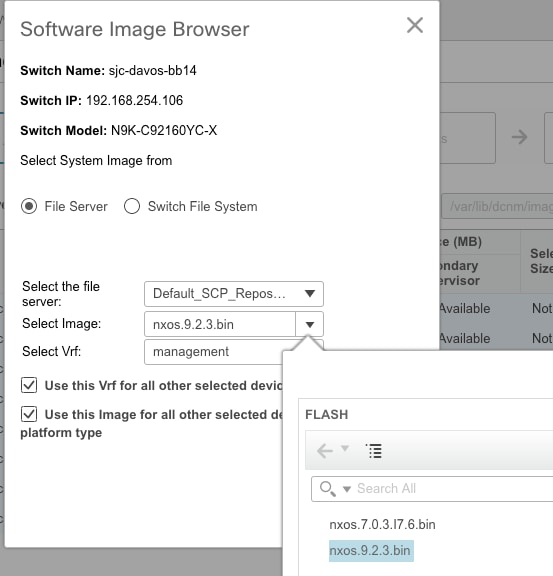
تثبيت محدد موقع نقطة النهاية
لكي تعمل تطبيقات DCNM بشكل صحيح، يجب أن يكون لديك اتصال داخل النطاق بين خادم DCNM ومنفذ اللوحة الأمامية إلى واحد من Nexus 9000s في البنية. على سبيل المثال، يتم توصيل خادم DCNM بالإيثرنت 1/5 الخاص بأحد الأعمدة الأساسية في بنية RTP.
الخطوة 1. تتم إضافة واجهة سطر الأوامر (CLI) هذه يدويا إلى Nexus 9000:

الخطوة 2. تأكد من أنه يمكنك إختبار اتصال خادم DCNM والعكس على هذا الاتصال من نقطة إلى نقطة.

الخطوة 3. انتقل إلى واجهة المستخدم الرسومية (GUI) ل DCNM > Control > محدد نقطة النهاية > Configure، كما هو موضح في الصورة.
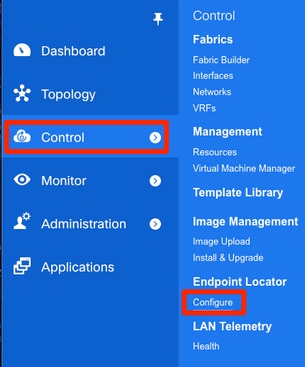
الخطوة 4. حدد البنية التي تريد تمكين محدد موقع النقطة الطرفية بها، كما هو موضح في الصورة.
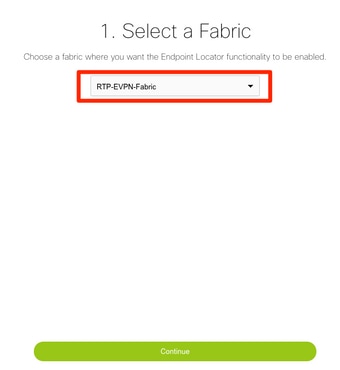
الخطوة 5. كما هو موضح في الصورة، حدد العامود الرئيسي.
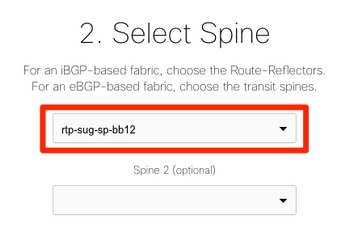
الخطوة 6. (إختياري). قبل الانتقال إلى الخطوة التالية، تم تغيير IP الخاصة ب ETH2 من النشر الأصلي عبر واجهة سطر الأوامر هذه على خادم DCNM (لا تكون هذه الخطوة مطلوبة إذا كان IP الأصلي الذي تم تكوينه أثناء تثبيت خادم DCNM الجديد صحيحا):
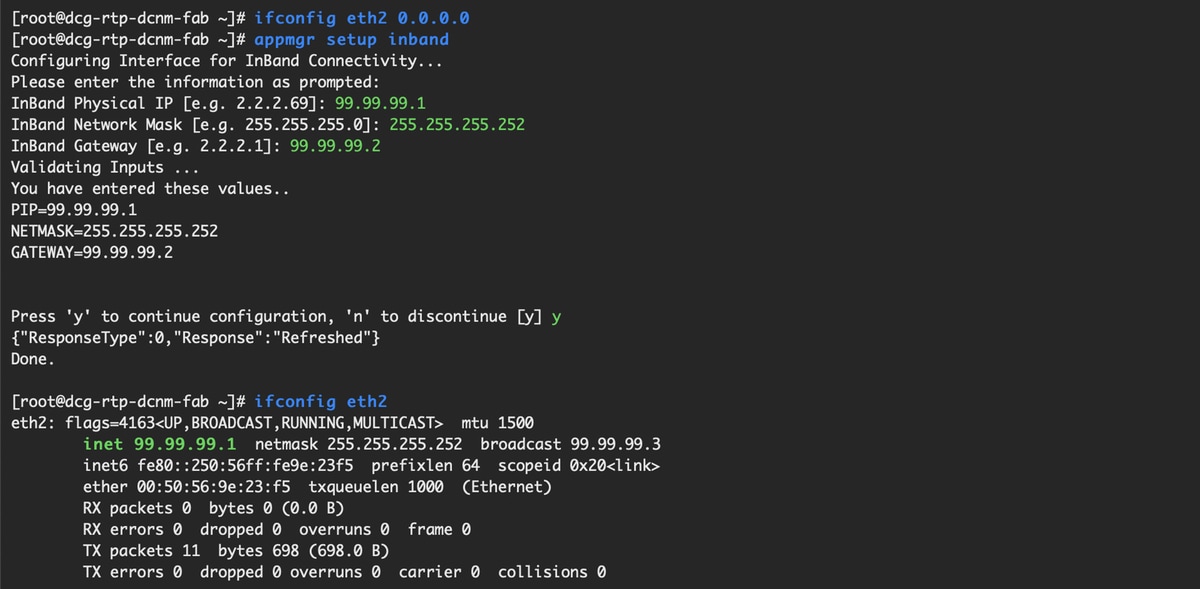
الخطوة 7. تحقق من تكوين الواجهة داخل النطاق الترددي. يجب أن يتطابق هذا مع ما تم تكوينه في الخطوة السابقة.
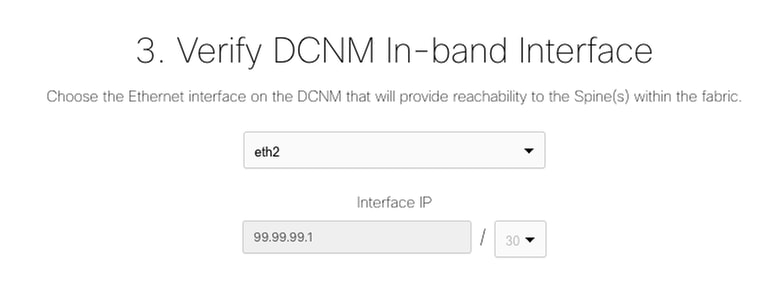
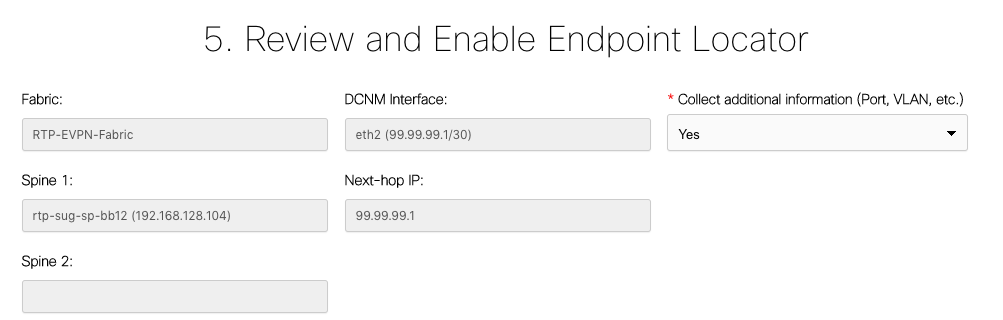
الخطوة 8. بمجرد مراجعة التكوين، انقر فوق تكوين. قد تستغرق هذه الخطوة بضع دقائق:
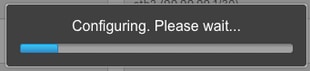
وبمجرد اكتماله، يظهر الإخطار، كما هو موضح في الصورة.
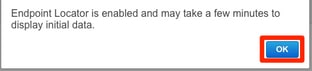
لاحظ أن DCNM قام بتكوين جار BGP على العامود الرئيسي المحدد في عائلة EVPN L2VPN.

الخطوة 9. يمكنك الآن إستخدام محدد موقع النقطة الطرفية. انتقل إلى الشاشة > محدد موقع نقطة النهاية > أستكشاف.
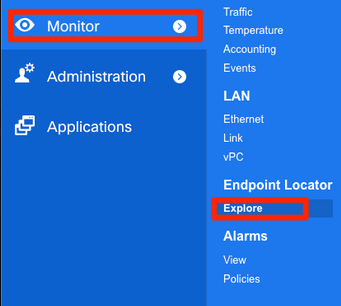
في هذا مثال، أنت يستطيع رأيت الإثنان مضيف أن كان شكلت ل المحلي عملية أزيز إختبار في ال RTP بناء:
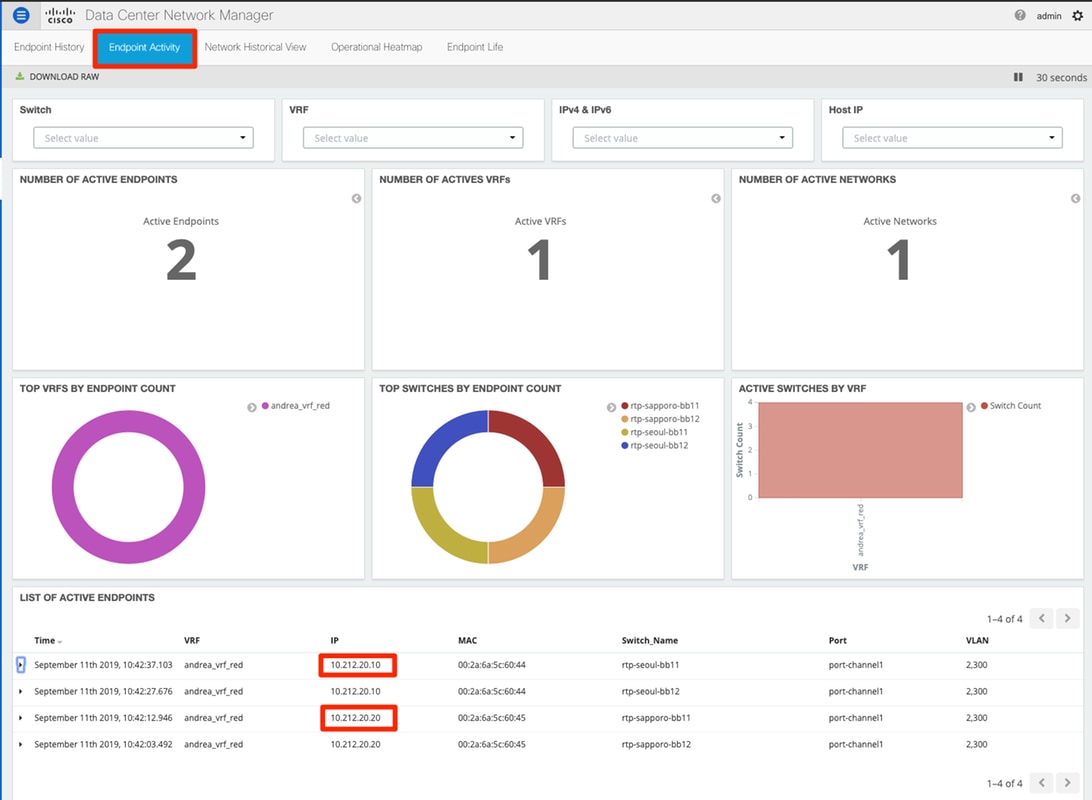
المشاكل التي تمت مواجهتها أثناء هذا النشر
توصيل كبلات غير صالح
كان زوج من المحولات به توصيل كبلات سيئ مما تسبب في خطأ تجميع ل vPC peer-link port-channel500. مثال:
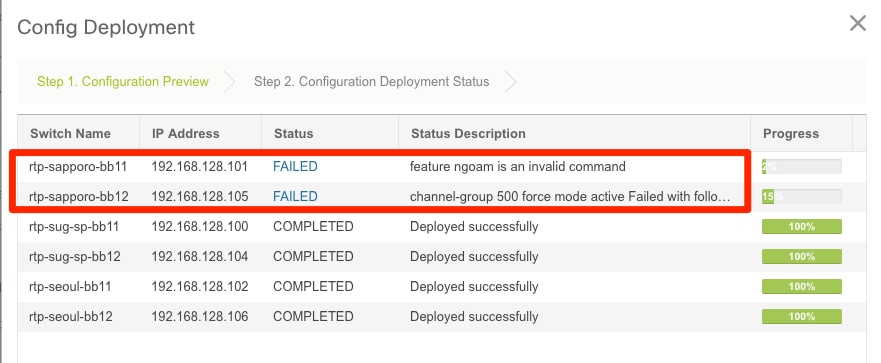
الخطوة 1. انتقل للخلف إلى Control > Fabric Builder وراجع الأخطاء:
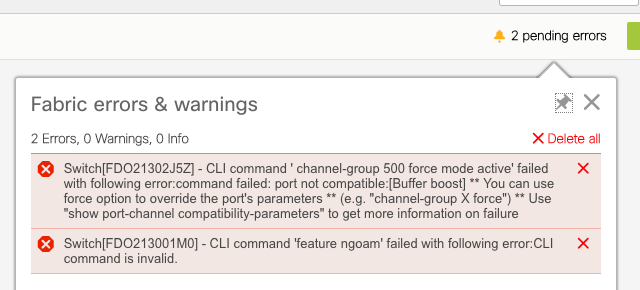
الخطوة 2. بالنسبة للخطأ الأول المتعلق بالمنفذ-channel500 الذي فشل الأمر — تم التحقق منه عبر show cdp neighbors أن الاتصال بنظير vPC كان على منفذ 10G ومنفذ 40G (غير متوافق). أزلت ال 10G ميناء طبيعي وحذف الربط من DCNM أيضا:
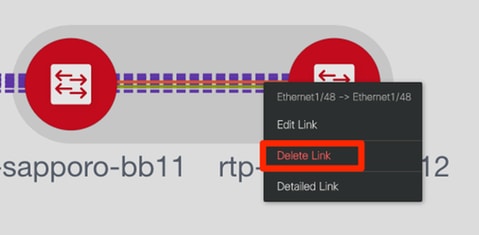
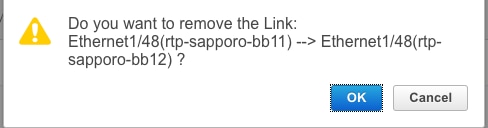
فشل تكوين ميزة
بالنسبة للخطأ الثاني المتعلق بفشل تكوين "سمة الشبكة" — تمت ترقية المحول إلى إصدار NX-OS أحدث حيث يتم دعم "سمة الشبكة" وانقر فوق حفظ ونشر مرة أخرى. وتم حل كلتا المسألتين.
تداخل الشبكات الفرعية للإدارة للبنى المختلفة
أثناء نشر البنية الثانية، SJ، تم إستخدام الشبكة الفرعية نفسها (إذا كانت منفصلة ماديا، فيجب أن يكون هذا موافق)، ومع ذلك، يقوم DCNM بتسجيل تعارض وفشل نقطة الوصول (POAP). حللت هذا بما أن ال SJ بناء يكون وضعت في مختلف إدارة VLAN وتغيير النطاق من ال DHCP عنوان.
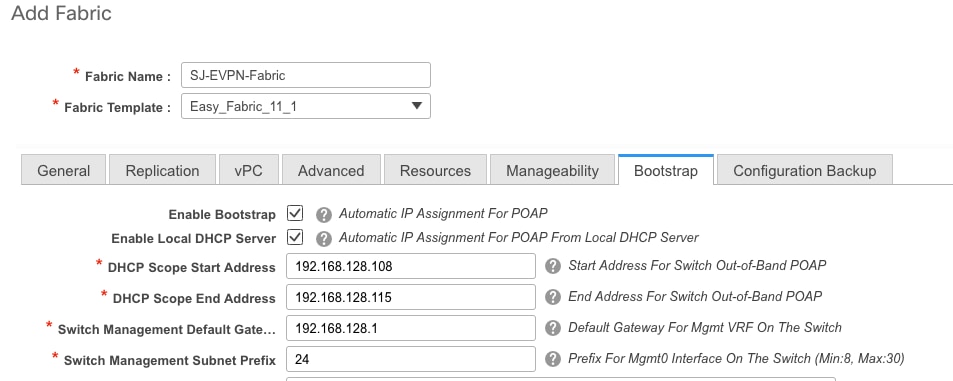
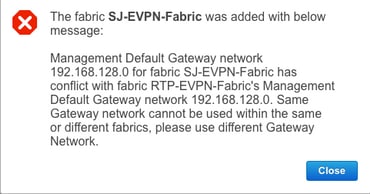
واجهات الخروج
الخطوة 1. لواجهات التفكيك في بعض المحولات (ارجع إلى المخطط)، تمت إضافة واجهة سطر الأوامر هذه يدويا ل T2 spines:

الخطوة 2. انتقل إلى Control > الواجهات، واحذف الواجهات الأصلية:
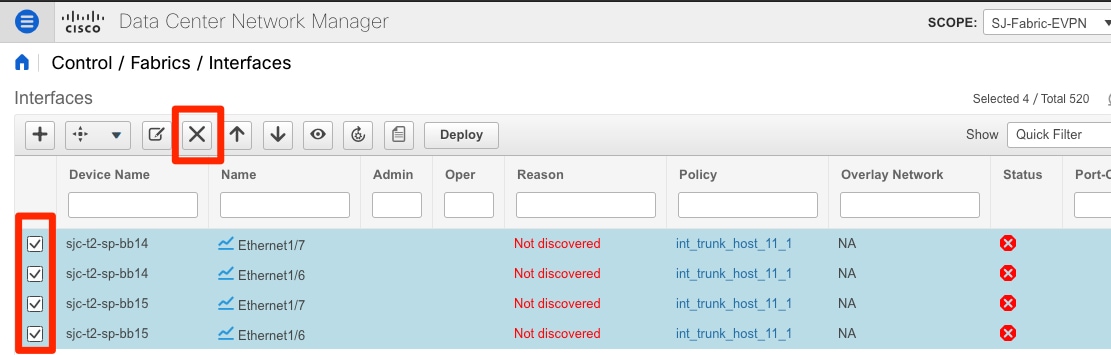
الواجهات المستخدمة فعليا هي ETH1/6/1-4 و ETH1/7/1-4. إذا لم تقم بتصحيح هذا الأمر، فسيفشل الحفظ والنشر لاحقا. هناك طريقة للقيام بالإنتهاء من خلال DCNM نفسه (زر بجوار علامة +، على أي حال، غير مشمول في هذه المقالة)
حدث خطأ في البنية عند النشر إلى قدرة غير مدعومة
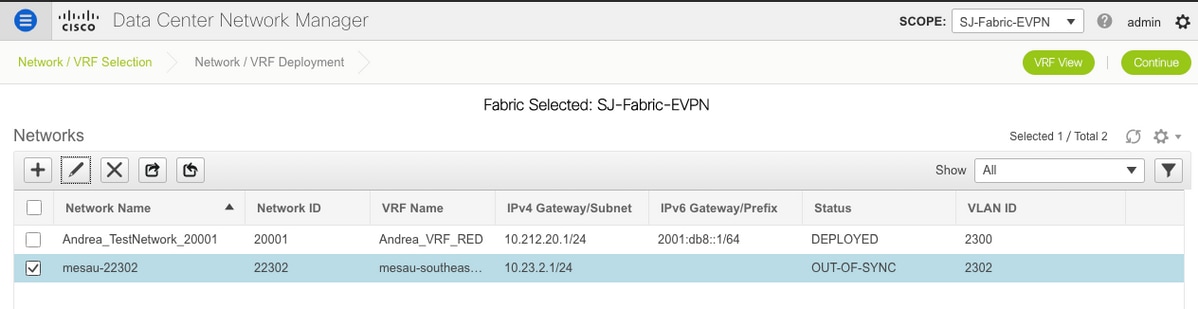
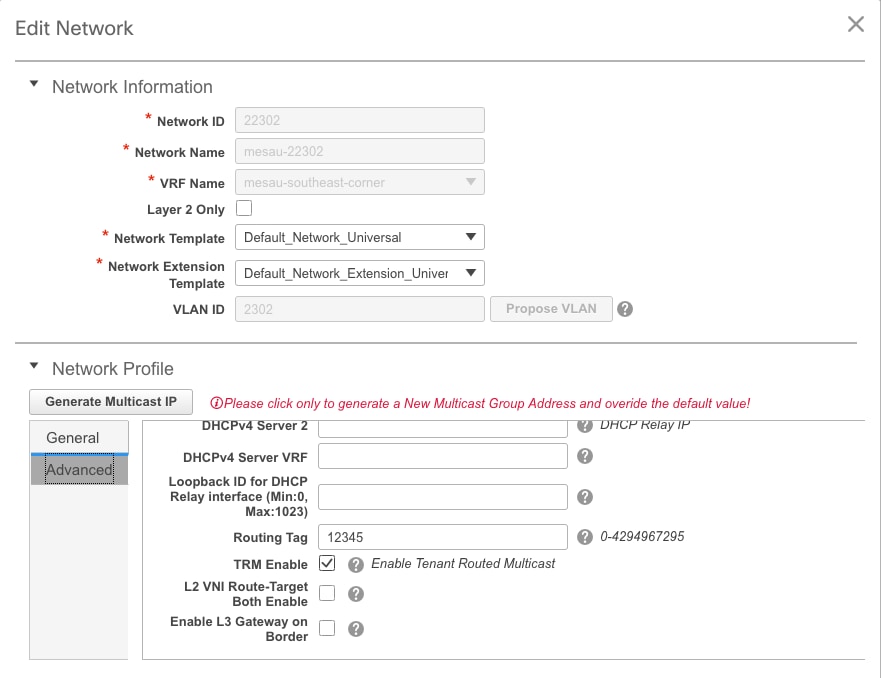
لا تدعم بعض الهياكل (T2S) في بنية SJ TRM، لذا لم يتمكن DCNM من التقدم إلى الأمام عندما حاول دفع هذا التكوين. دعم TRM هنا: https://www.cisco.com/c/en/us/td/docs/switches/datacenter/nexus9000/sw/92x/vxlan-92x/configuration/guide/b-cisco-nexus-9000-series-nx-os-vxlan-configuration-guide-92x/b_Cisco_Nexus_9000_Series_NX-OS_VXLAN_Configuration_Guide_9x_chapter_01001.html#concept_vw1_syb_zfb
إلغاء تحديد مربع تمكين TRM ضمن كل من الشبكة و VRF تحرير الإطارات يظهر في الصورة.
كرر نفس العملية تحت التحكم > Fabric Builder > VRF.
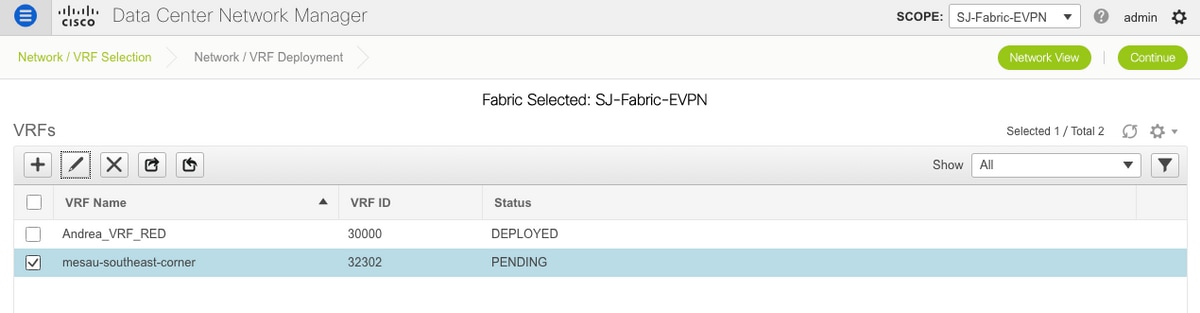
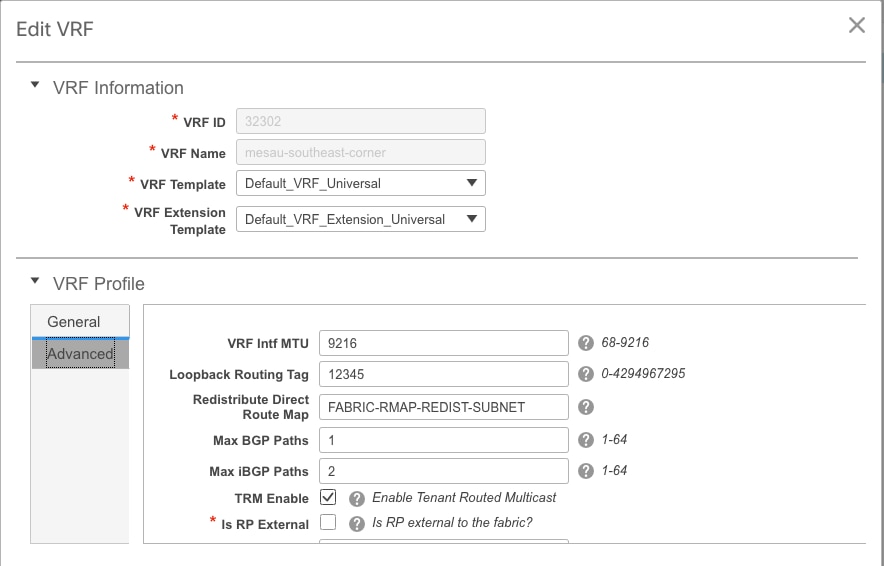

انقر فوق متابعة ثم نشر على التوالي كما تم سابقا.
ما الجديد في DCNM 11.2؟
-
ميزة التخزين فائق السرعة (PEERING) عبر القنوات الليفية وفقا لمعيار vPC
-
البنى الموجهة القائمة على eBGP
-
تمكين EVPN في الأعلى
-
-
تحسينات Easy Fabric Brownfield
-
عمود فقري الحدود/عمود GW الخلفي للحدود
-
بيم بيدير
-
البث المتعدد الموجه للمستأجر
-
-
يوم-0/bootstrap مع خادم DHCP خارجي
عمليات اليوم الثاني:
-
موارد تطبيق Network Insights
-
تطبيق Network Insights Advisor
-
دعم IPv6 للوصول الخارجي (eth0)
-
إمكانية رؤية حوسبة VMM باستخدام UCS-Fi
-
تحسينات عرض المخطط
-
ترقية مضمنة من 11.0/11.1
التغيير من الكمبيوتر الشخصي vPC التقليدي إلى الكمبيوتر الشخصي vPC بدون إستخدام DCNM:
مزايا أجهزة الكمبيوتر الافتراضية التي لا تتطلب إستخدام تقنية MCT:
-
حل محسن ثنائي الإتجاه دون إهدار المنافذ المادية
-
يحافظ على خصائص vPC التقليدية
-
التوجيه المحسن لنقاط النهاية المفردة المتصلة بالمنزل مع PIP
معلومات ذات صلة
- دليل تكوين بنية شبكة LAN من Cisco DCNM، الإصدار 11.2(1)
https://www.cisco.com/c/en/us/td/docs/switches/datacenter/sw/11_2_1/config_guide/lanfabric/b_dcnm_fabric_lan/control.html - الفصل: حالة إستخدام الإمداد على الحدود في بنى EVPN VXLAN BGP - متعددة المواقع
https://www.cisco.com/c/en/us/td/docs/switches/datacenter/sw/11_2_1/config_guide/lanfabric/b_dcnm_fabric_lan/border-provisioning-multisite.html - موصل DCI من الجيل التالي مع موقع متعدد المواقع لبروتوكول EVPN الخاص بشبكة VXLAN باستخدام التقرير الرسمي لبوابات الحدود التي تدعم تقنية vPC
https://www.cisco.com/c/en/us/products/collateral/switches/nexus-9000-series-switches/whitepaper-c11-742114.html#_Toc5275096 - الفصل: تطبيقات إدارة المحتوى الرقمي
https://www.cisco.com/c/en/us/td/docs/switches/datacenter/sw/11_2_1/config_guide/lanfabric/b_dcnm_fabric_lan/applications.html
تمت المساهمة بواسطة مهندسو Cisco
- Andrea Testinoالهندسة من Cisco
اتصل بنا
- فتح حالة دعم

- (تتطلب عقد خدمة Cisco)
 التعليقات
التعليقات